Page 1

Panduan Pengguna
LASERJET ENTERPRISE M806
M806x+M806dn
Page 2
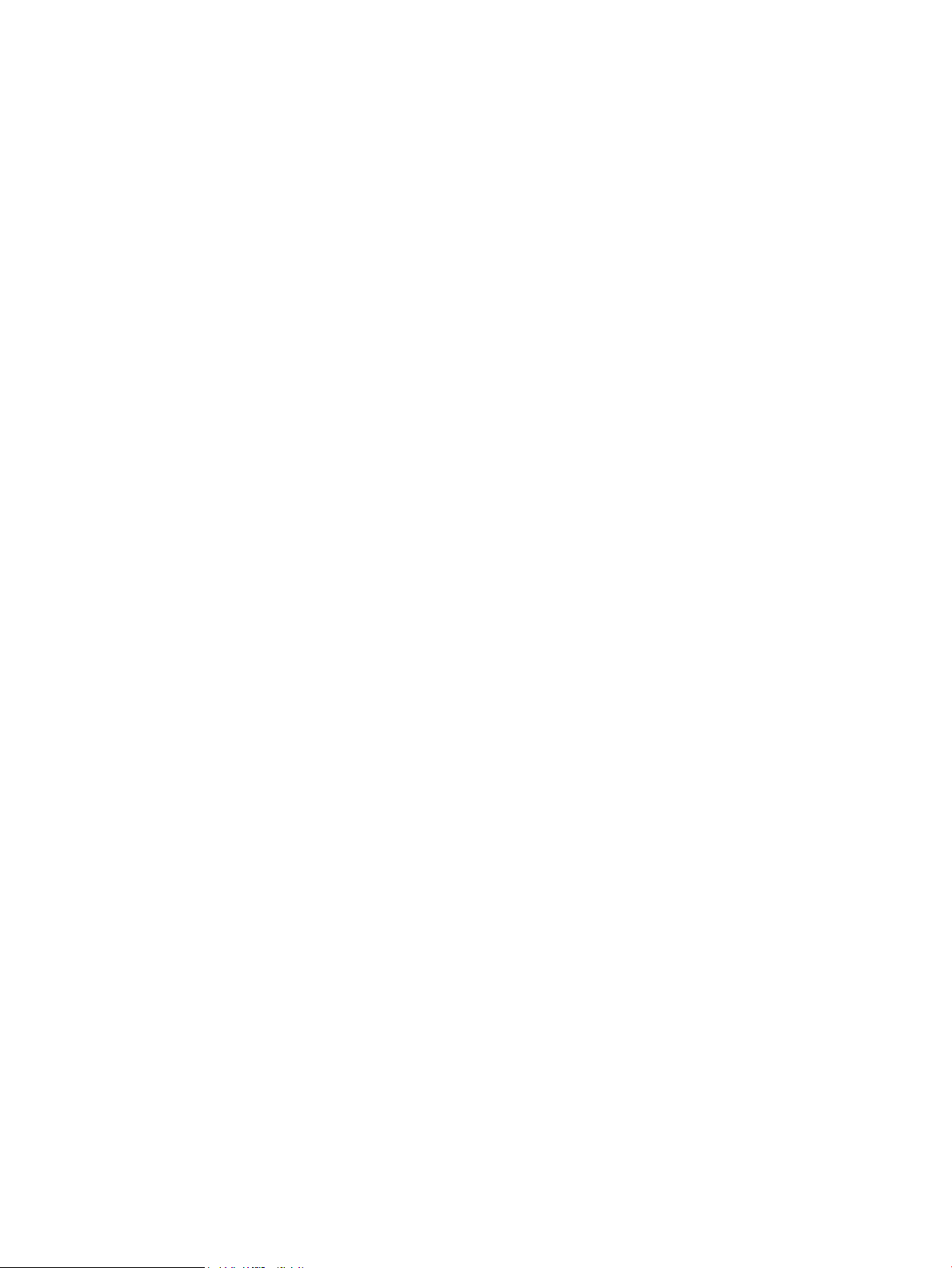
Page 3
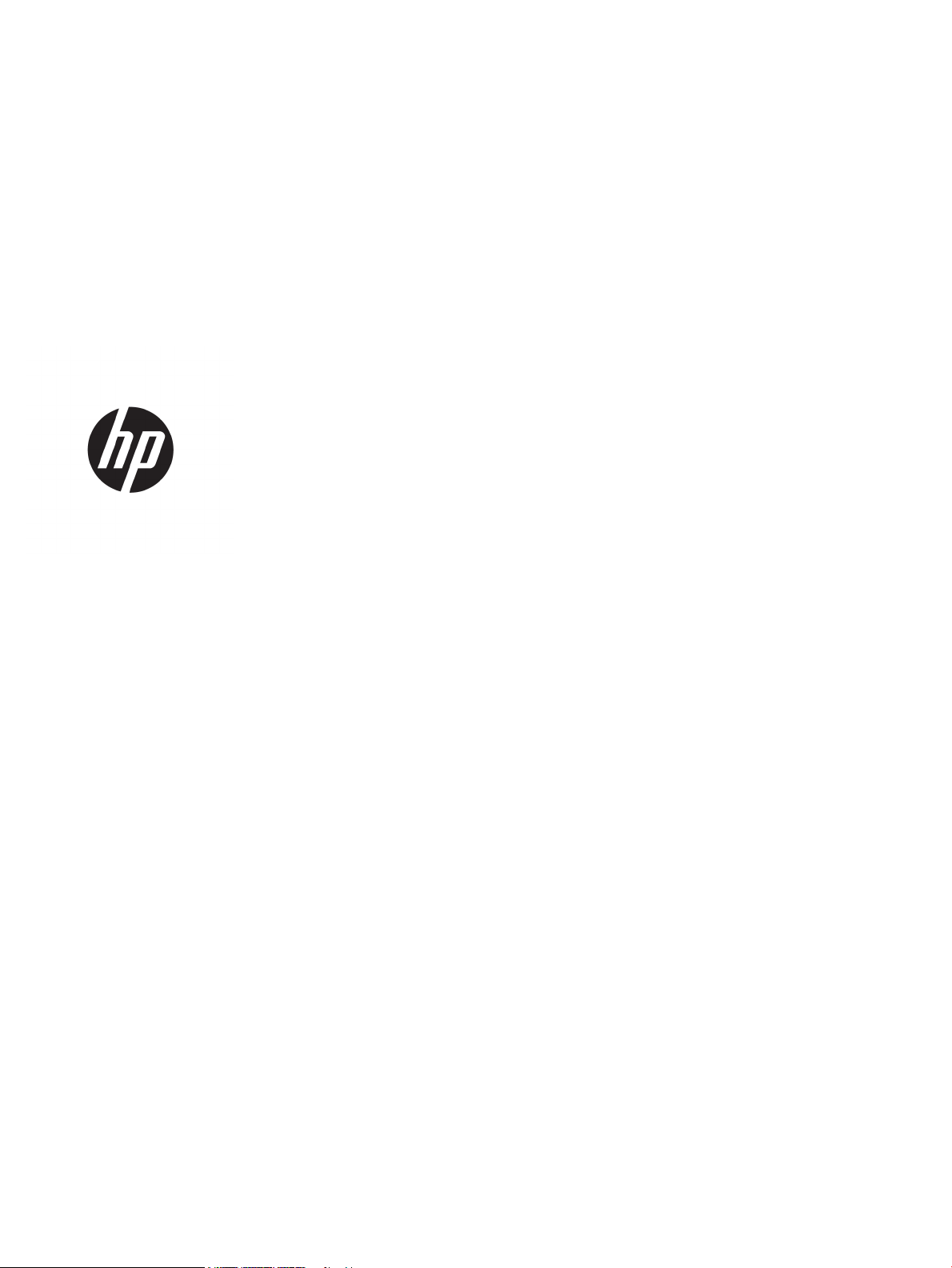
HP LaserJet Enterprise M806
Panduan Pengguna
Page 4
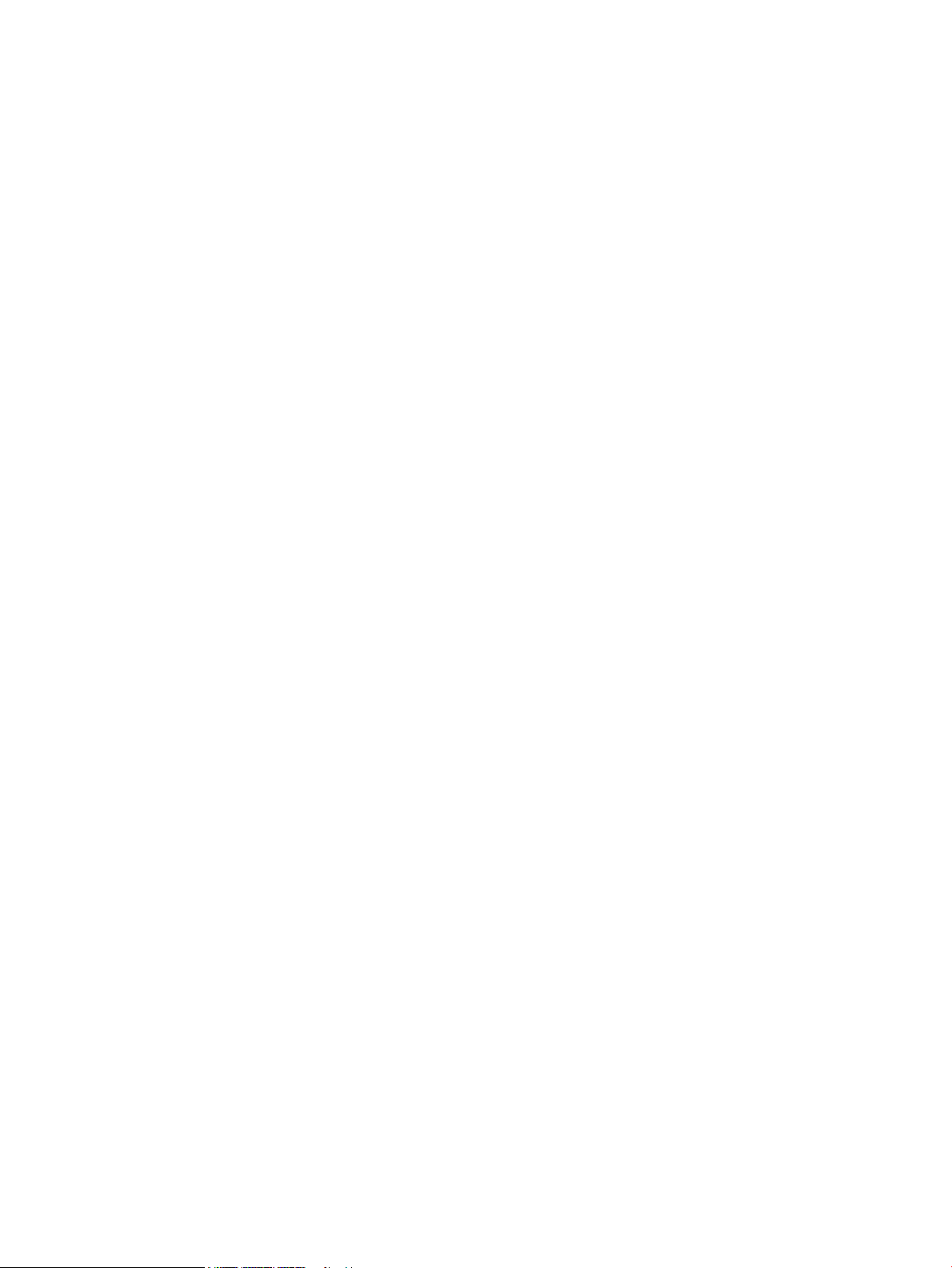
Hak Cipta dan Lisensi
Informasi mengenai Merek Dagang
© Copyright 2017 HP Development Company,
L.P.
Dilarang melakukan reproduksi, adaptasi atau
penerjemahan tanpa izin tertulis sebelumnnya,
kecuali sejauh yang diperbolehkan dalam
undang-undang hak cipta.
Informasi yang terkandung di sini dapat
berubah-ubah sewaktu-waktu.
Satu-satunya jaminan untuk produk dan layanan
HP tercantum dalam keterangan jaminan yang
ditegaskan dan menyertai produk serta layanan
tersebut. Tidak ada bagian apa pun dari
dokumen ini yang dapat ditafsirkan sebagai
jaminan tambahan. HP tidak bertanggung jawab
atas kesalahan atau kekurangan teknis atau
editorial yang terdapat dalam dokumen ini.
Edition 2, 8/2017
Adobe®, Adobe Photoshop®, Acrobat®, dan
PostScript
®
adalah merek dagang dari Adobe
Systems Incorporated.
Apple dan logo Apple adalah merek dagang dari
Apple Computer, Inc., yang terdaftar di AS dan
negara/kawasan lainnya. iPod adalah merek
dagang dari Apple Computer, Inc. iPod hanya
ditujukan untuk penyalinan yang sesuai dengan
undang-undang atau izin pemegang hak.
Jangan curi musik.
Microsoft®, Windows®, Windows® XP, dan
Windows Vista® adalah merek dagang terdaftar
di Amerika Serikat dari Microsoft Corporation.
UNIX® adalah merek dagang terdaftar milik The
Open Group.
Page 5
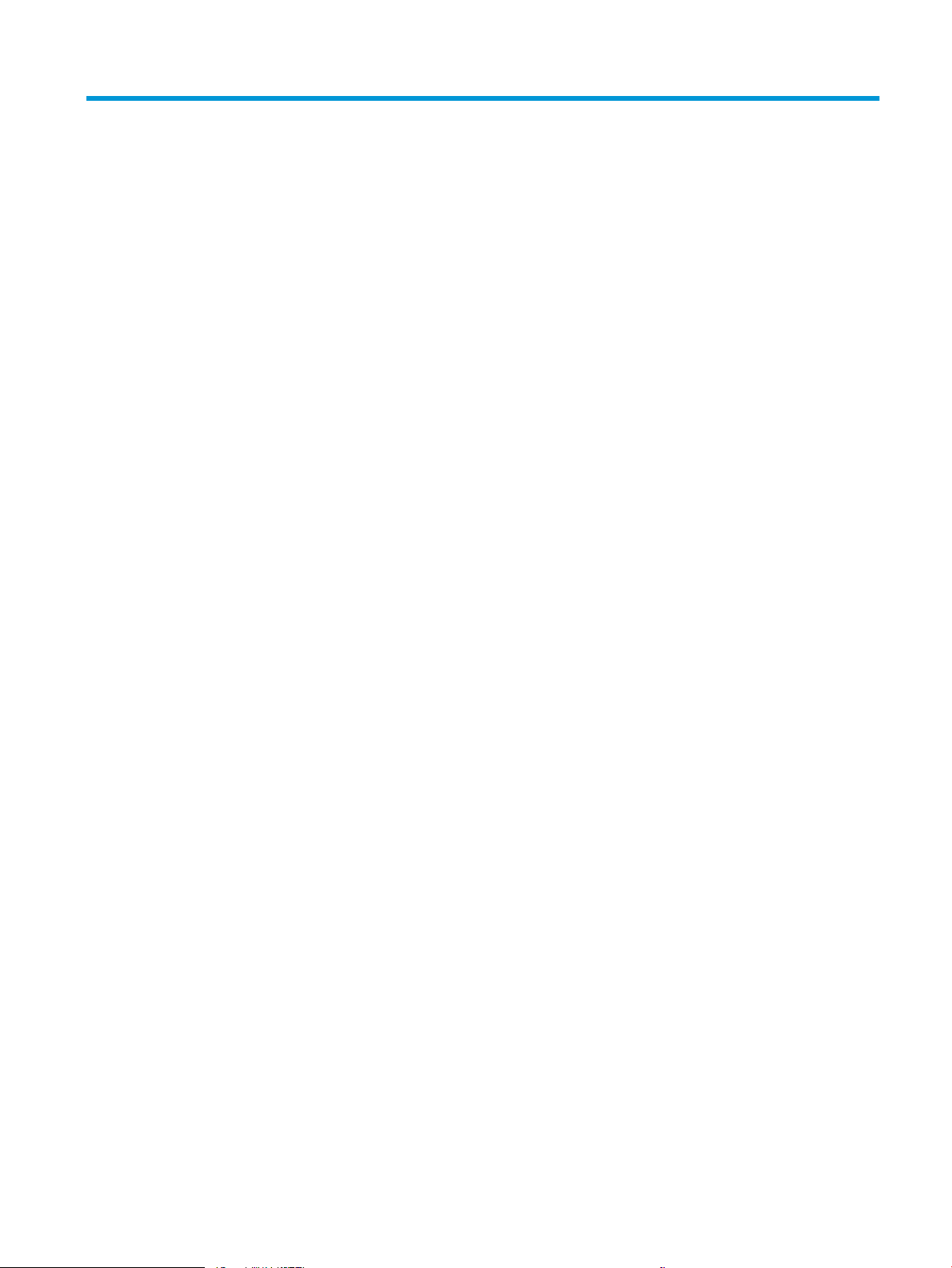
Isi
1 Pengenalan produk .................................................................................................................................................................................. 1
Perbandingan produk .............................................................................................................................................................. 2
Tampilan produk ....................................................................................................................................................................... 3
Tampilan depan produk ...................................................................................................................................... 4
Tampilan belakang produk ................................................................................................................................. 5
Port interface ........................................................................................................................................................ 6
Tampilan panel kontrol ....................................................................................................................................... 6
Tampilan aksesori penuntasan .............................................................................................................................................. 8
Stapler/penumpuk ............................................................................................................................................... 8
Stapler/penumpuk dengan pembolong ........................................................................................................... 9
Pembuat buklet ................................................................................................................................................. 10
Pengaturan perangkat keras dan penginstalan perangkat lunak .................................................................................. 11
2 Baki kertas ............................................................................................................................................................................................... 13
Mengongurasi jenis dan ukuran kertas di baki ................................................................................................................ 14
Mengkongurasi baki sewaktu memuatkan kertas ..................................................................................... 14
Mengkongurasi baki agar sesuai dengan pengaturan tugas cetak ........................................................ 14
Mengkongurasi baki menggunakan panel kontrol .................................................................................... 14
Memuat Baki 1 ........................................................................................................................................................................ 15
Memuat Baki 2 dan Baki 3 .................................................................................................................................................... 19
Memuat Baki 4 dan Baki 5 .................................................................................................................................................... 23
Mengongurasi lokasi staples default ................................................................................................................................ 25
Mengongurasi lokasi pelubang kertas default ................................................................................................................ 25
3 Komponen, persediaan, dan aksesori ................................................................................................................................................. 27
Memesan komponen, aksesori, dan persediaan .............................................................................................................. 28
Memesan ............................................................................................................................................................ 28
Komponen dan persediaan .............................................................................................................................. 28
Aksesori ............................................................................................................................................................... 30
Mengganti kartrid toner ........................................................................................................................................................ 31
IDWW iii
Page 6
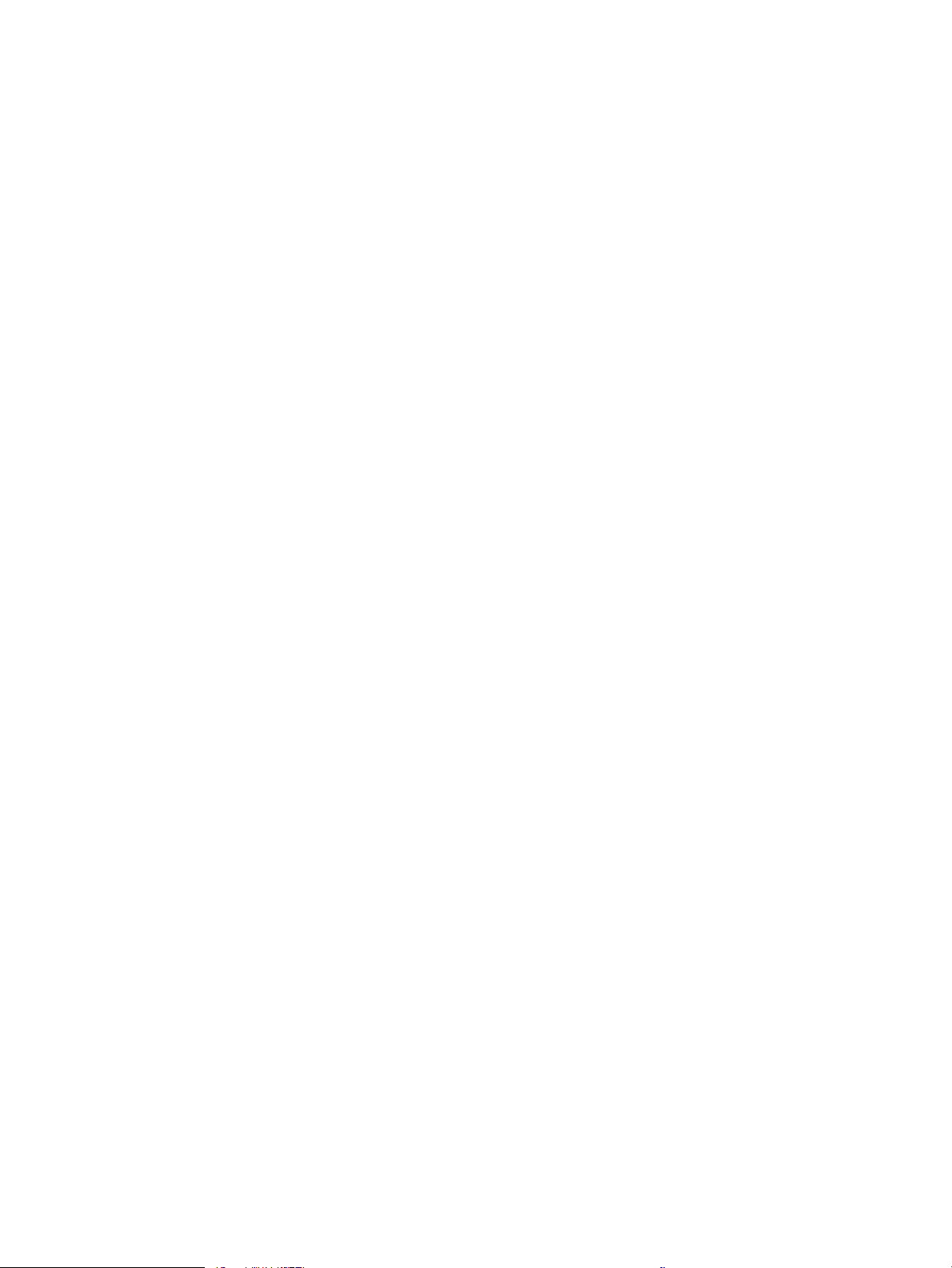
4 Cetak ......................................................................................................................................................................................................... 35
Tugas cetak (Windows) ......................................................................................................................................................... 36
Cara mencetak (Windows) ............................................................................................................................... 36
Mencetak pada kedua sisi secara otomatis (Windows) ............................................................................... 37
Mencetak pada kedua sisi secara manual (Windows) ................................................................................. 39
Mencetak beberapa halaman per lembar (Windows) .................................................................................. 41
Memilih jenis kertas (Windows) ....................................................................................................................... 43
Tugas cetak (Mac OS X) ......................................................................................................................................................... 46
Cara mencetak (Mac OS X) ............................................................................................................................... 46
Mencetak pada kedua sisi secara otomatis (Mac OS X) ............................................................................... 46
Mencetak pada kedua sisi secara manual (Mac OS X) ................................................................................. 46
Mencetak beberapa halaman per lembar (Mac OS X) .................................................................................. 46
Memilih jenis kertas (Mac OS X) ....................................................................................................................... 47
Menyimpan tugas cetak pada produk ................................................................................................................................ 48
Membuat pekerjaan tersimpan (Windows) ................................................................................................... 48
Membuat pekerjaan tersimpan (Mac OS X) ................................................................................................... 50
Mencetak pekerjaan tersimpan ....................................................................................................................... 51
Menghapus pekerjaan tersimpan ................................................................................................................... 51
Pencetakan Mobile ................................................................................................................................................................. 52
HP ePrint ............................................................................................................................................................. 52
perangkat lunak HP ePrint ............................................................................................................................... 52
AirPrint ................................................................................................................................................................. 52
Cetak dari port USB ................................................................................................................................................................ 54
Mengaktifkan port USB untuk mencetak ....................................................................................................... 54
Mencetak dokumen USB .................................................................................................................................. 54
5 Mengelola produk ................................................................................................................................................................................... 55
Server Web Tertanam HP ...................................................................................................................................................... 56
Cara Mengakses Server Web Tertanam (EWS) HP ....................................................................................... 56
HP Utility di Mac OS X ............................................................................................................................................................ 57
Membuka HP Utility ........................................................................................................................................... 57
Fitur HP Utility .................................................................................................................................................... 57
Menggunakan perangkat lunak HP Web Jetadmin ........................................................................................................... 59
Pengaturan Ekonomi ............................................................................................................................................................. 60
Mencetak dengan EconoMode ........................................................................................................................ 60
Mengatur mode Tidur ....................................................................................................................................... 60
Mengatur Jadwal Tidur ..................................................................................................................................... 61
Fitur keamanan produk ......................................................................................................................................................... 62
Pernyataan keamanan ...................................................................................................................................... 62
IP Security (Keamanan IP) ................................................................................................................................ 62
Sign in ke produk ............................................................................................................................................... 62
iv IDWW
Page 7
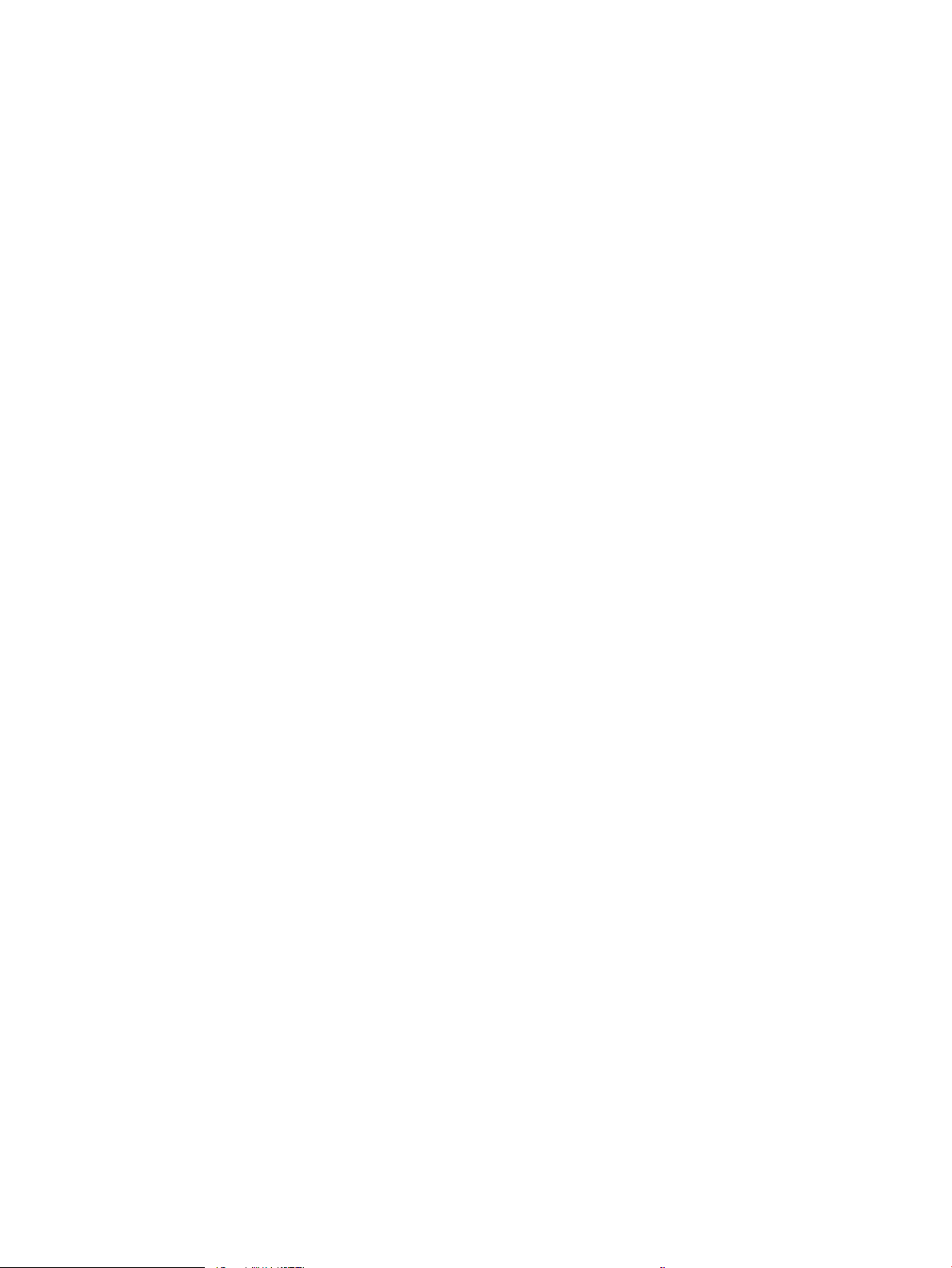
Menetapkan kata sandi sistem ........................................................................................................................ 62
Dukungan enkripsi: Hard-Disk Aman Kinerja Tinggi HP .............................................................................. 63
Pembaruan perangkat lunak dan rmware ....................................................................................................................... 64
6 Mengatasi masalah ................................................................................................................................................................................ 65
Mengembalikan default pengaturan pabrik ...................................................................................................................... 66
Sistem bantuan panel kontrol .............................................................................................................................................. 67
Pesan “Kartrid hampir habis” atau “Kartrid benar-benar hampir habis” akan muncul pada panel kontrol
printer tersebut
Produk tidak menarik kertas atau salah pengumpanan ................................................................................................. 70
Mengatasi kemacetan ........................................................................................................................................................... 72
...................................................................................................................................................................... 68
Mengubah pengaturan “Sangat Rendah” ...................................................................................................... 68
Untuk produk dengan kemampuan faks .................................................................................. 68
Pesan persediaan .............................................................................................................................................. 69
Produk tidak mengambil kertas ...................................................................................................................... 70
Perangkat mengambil beberapa lembar kertas .......................................................................................... 70
Pengumpan dokumen memacetkan, memiringkan, atau mengambil lebih dari satu lembar
kertas. .................................................................................................................................................................. 70
Navigasi otomatis untuk mengatasi kemacetan .......................................................................................... 72
Sering mengalami kertas macet? ................................................................................................................... 72
Mengatasi kemacetan pada pintu depan ....................................................................................................... 73
Mengatasi kemacetan dalam Baki 1 ............................................................................................................... 76
Mengatasi kemacetan pada pintu kanan ....................................................................................................... 79
Mengatasi kemacetan di Baki 2 dan Baki 3 ................................................................................................... 82
Mengatasi kemacetan di Baki 4 dan Baki 5 ................................................................................................... 84
Mengatasi kemacetan di duplekser ................................................................................................................ 88
Membebaskan kemacetan di pintu kiri (area fuser). .................................................................................... 93
Membebaskan kemacetan di area nampan keluaran .................................................................................. 97
Mengatasi kemacetan di dalam aksesori stapler/penumpuk ..................................................................... 99
Mengatasi kemacetan dalam stapler/penumpuk .................................................................... 99
Membebaskan kemacetan koneksi ......................................................................................... 100
Mengatasi kemacetan Staples 1 .............................................................................................. 101
Mengatasi kemacetan di dalam stapler/penumpuk dengan aksesori pembolong .............................. 105
Membebaskan kemacetan pintu kiri atas di dalam stapler/penumpuk dengan
aksesori pelubang kertas .......................................................................................................... 105
Membebaskan kemacetan koneksi di dalam stapler/penumpuk dengan aksesori
pelubang kertas .......................................................................................................................... 108
Mengatasi kemacetan Staples 1 .............................................................................................. 112
Mengatasi kemacetan di dalam aksesori pembuat buklet ....................................................................... 116
Mengatasi kemacetan pada pintu depan pembuat buklet .................................................. 116
Membebaskan kemacetan koneksi ......................................................................................... 118
IDWW v
Page 8
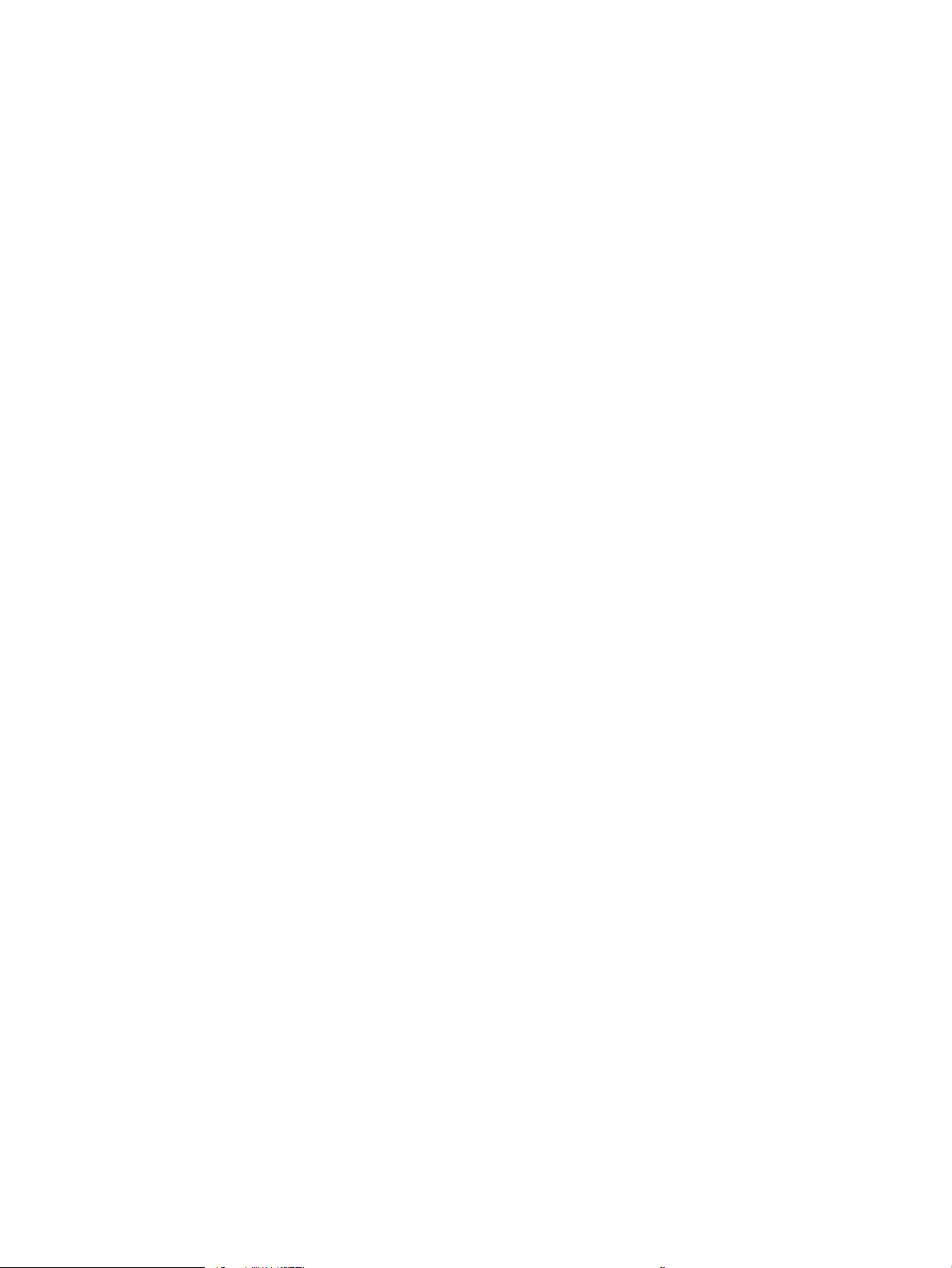
Mengatasi kemacetan Staples 1 .............................................................................................. 119
Membebaskan kemacetan staples dalam pembuat buklet ................................................. 122
Meningkatkan kualitas cetak ............................................................................................................................................. 127
Mencetak dari program perangkat lunak lain. ............................................................................................ 127
Memeriksa pengaturan jenis kertas untuk tugas cetak ............................................................................ 127
Memeriksa pengaturan jenis kertas (Windows) .................................................................... 127
Memeriksa pengaturan jenis kertas (Mac OS X) .................................................................... 128
Memeriksa status kartrid toner .................................................................................................................... 128
Mencetak halaman pembersih ..................................................................................................................... 129
Memeriksa kartrid toner secara visual ........................................................................................................ 129
Memeriksa kertas dan lingkungan pencetakan ......................................................................................... 129
Gunakan kertas yang memenuhi spesikasi HP ................................................................... 129
Periksa lingkungan ..................................................................................................................... 130
Memeriksa pengaturan EconoMode ............................................................................................................ 130
Mencoba driver cetak lain .............................................................................................................................. 131
Mengatur penyelarasan setiap baki ............................................................................................................. 131
Mengatasi masalah jaringan berkabel ............................................................................................................................. 133
Sambungan sik buruk .................................................................................................................................. 133
Komputer menggunakan alamat IP yang salah untuk produk ................................................................ 133
Komputer tidak dapat berkomunikasi dengan produk. ............................................................................ 133
Produk menggunakan pengaturan link dan dupleks yang salah untuk jaringan tersebut. ................ 134
Program perangkat lunak baru dapat menyebabkan masalah kompatibilitas. ................................... 134
Pengaturan komputer atau workstation mungkin salah. ......................................................................... 134
Produk dinonaktifkan, atau pengaturan jaringan lainnya salah. ............................................................. 134
Indeks ......................................................................................................................................................................................................... 135
vi IDWW
Page 9
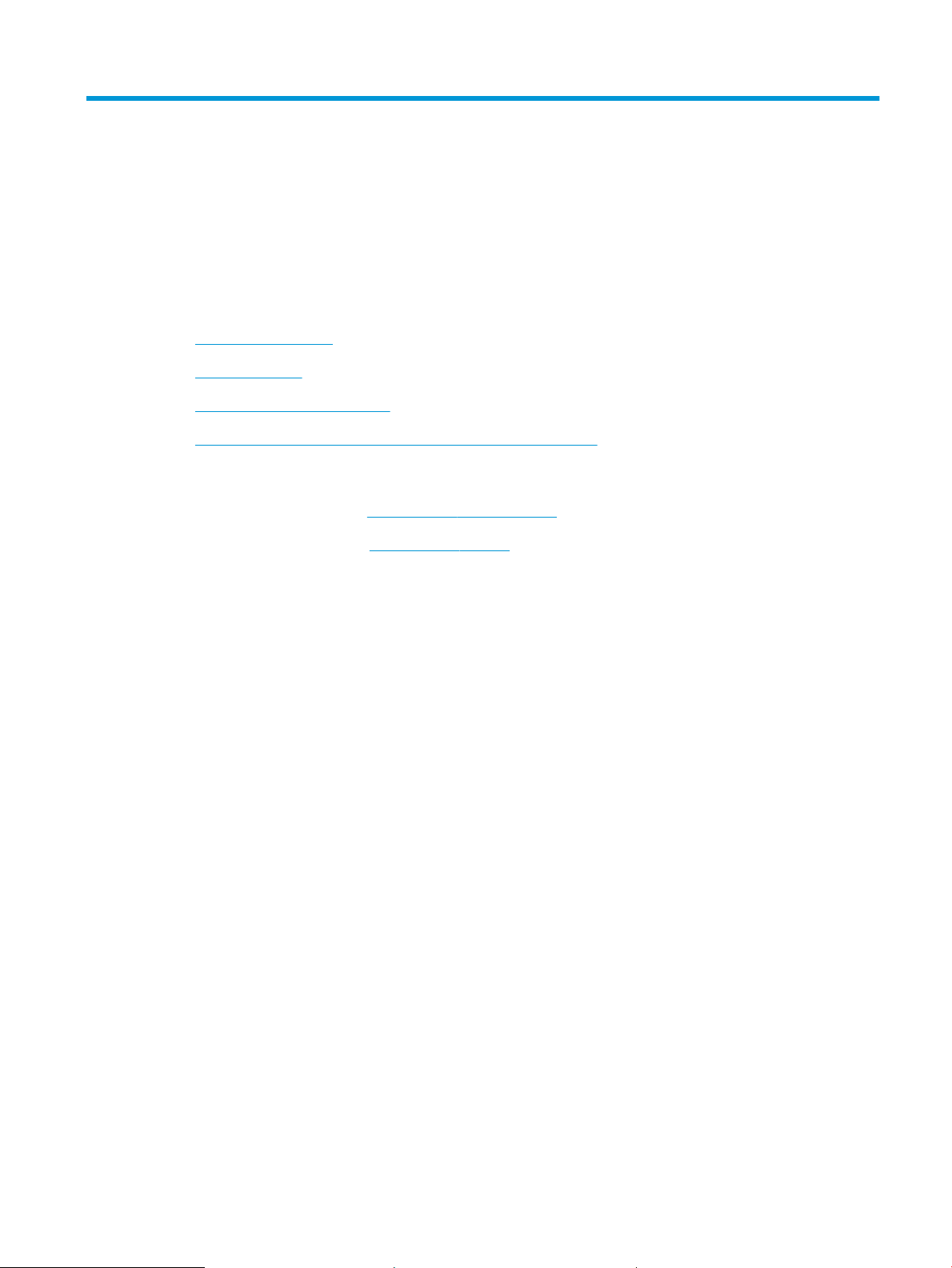
1 Pengenalan produk
●
Perbandingan produk
●
Tampilan produk
●
Tampilan aksesori penuntasan
●
Pengaturan perangkat keras dan penginstalan perangkat lunak
Untuk informasi lebih lanjut:
Untuk Amerika Serikat, kunjungi www.hp.com/support/ljM806.
Di luar Amerika Serikat, kunjungi www.hp.com/support. Pilih negara/kawasan Anda. Klik Product Support &
Troubleshooting. Masukkan nama produk, lalu pilih Search.
Bantuan menyeluruh HP untuk produk Anda mencakup informasi berikut:
●
Menginstal dan mengongurasi
●
Mempelajari dan menggunakan
●
Mengatasi masalah
●
Mengunduh pembaruan perangkat lunak
●
Mengikuti forum dukungan.
●
Menemukan informasi garansi dan peraturan
IDWW 1
Page 10
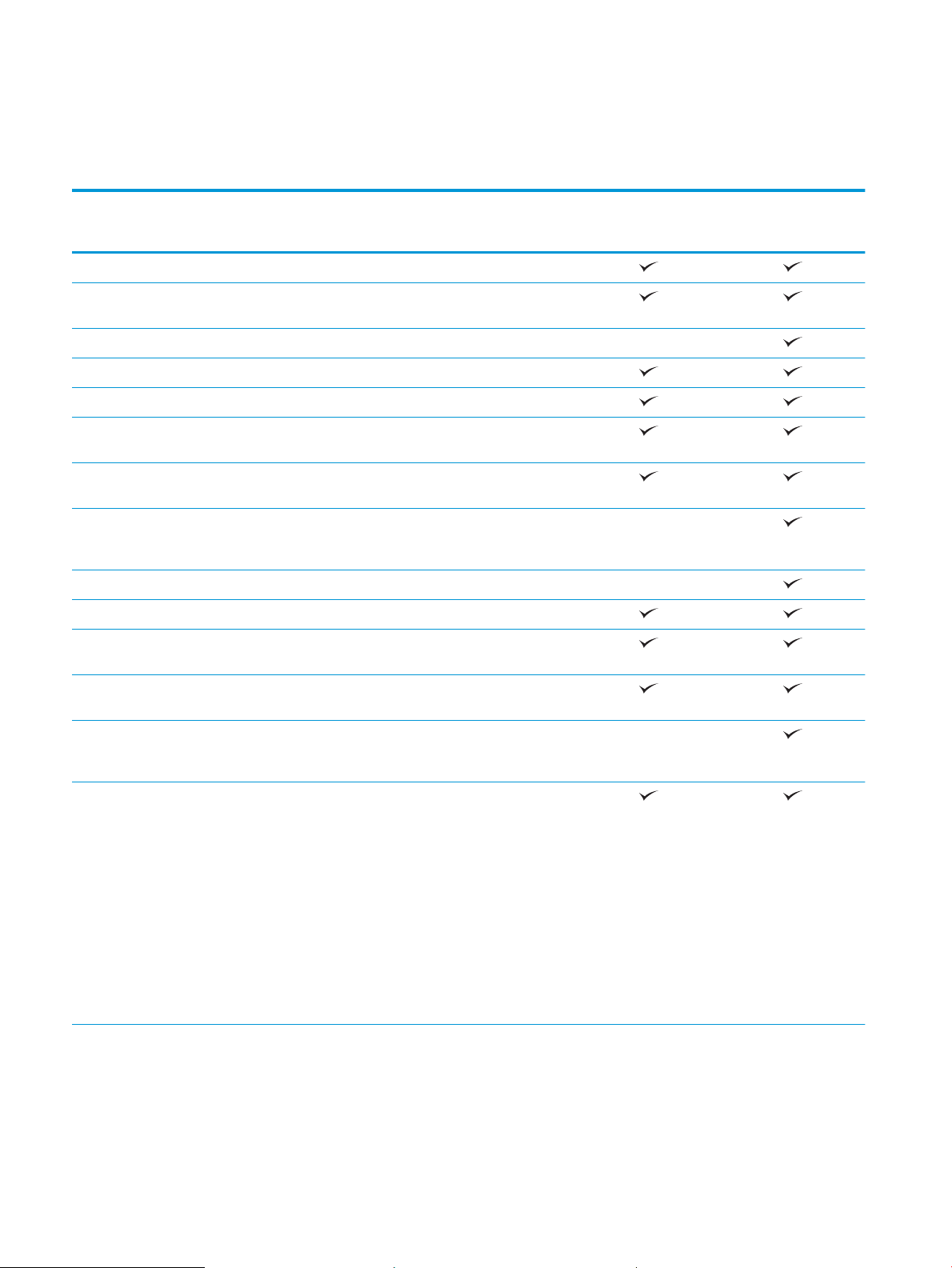
Perbandingan produk
M806dn
Penanganan kertas Baki 1 (kapasitas 100 lembar)
Baki 2 dan Baki 3 (masing-masing berkapasitas 500-
lembar)
Baki 4 dan Baki 5 (kapasitas gabungan 3.500-lembar)
Pencetakan dupleks otomatis
nampan keluaran 500-lembar
Konektivitas Koneksi LAN Ethernet 10/100/1000 dengan IPv4 dan
IPv6
Port USB akses mudah, untuk pencetakan tanpa
komputer dan untuk upgrade rmware
Aksesori langsung nirkabel untuk pencetakan
“sentuh” dari perangkat seluler (opsional pada
beberapa printer)
Penyimpanan Hard Disk Aman Berperforma Tinggi HP
Input dan tampilan panel kontrol Panel kontrol layar sentuh
Cetak Mencetak 55 halaman per menit (ppm) di kertas
berukuran A4 dan Letter
CZ244A
M806x+
CZ245A
Pencetakan USB akses mudah (tidak diperlukan
komputer)
Aksesori langsung nirkabel untuk pencetakan
“sentuh” dari perangkat seluler (opsional pada
beberapa printer)
Pencetakan mobile menggunakan yang berikut:
●
HP ePrint
●
perangkat lunak HP ePrint
●
HP ePrint Enterprise
●
HP ePrint Home & Biz
●
HP Printer Control
●
Google Cloud Print
●
AirPrint
1
2 Bab 1 Pengenalan produk IDWW
Page 11
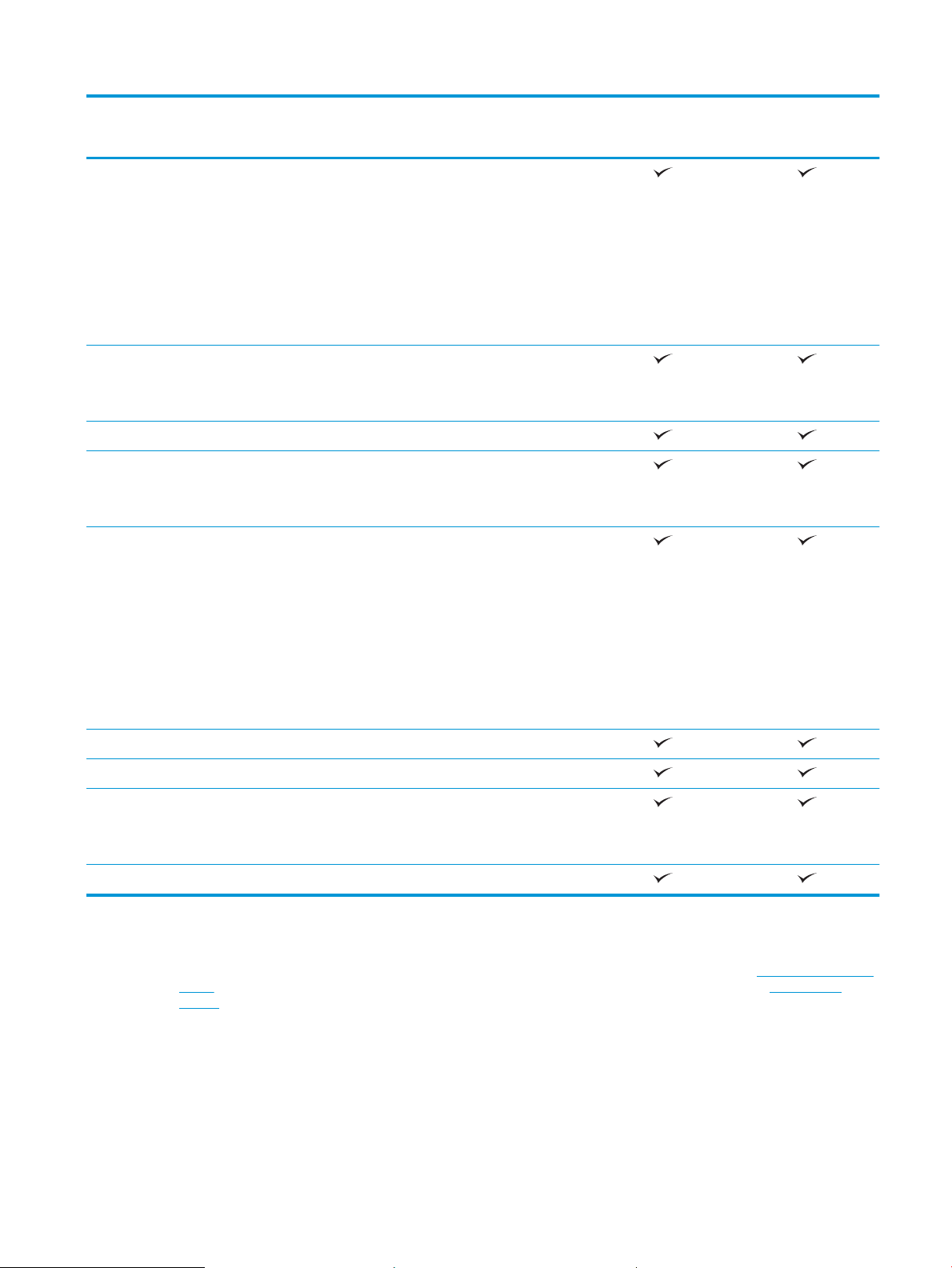
M806dn
M806x+
Sistem operasi yang didukung
23
Windows XP SP2 atau versi yang lebih baru, 32-bit
dan 64-bit
CATATAN: Penginstal perangkat lunak tidak
mendukung versi 64-bit, namun driver cetak
mendukungnya.
CATATAN: Microsoft menghentikan dukungan
mainstream untuk Windows XP pada April 2009. HP
akan terus menyediakan upaya dukungan terbaik
untuk sistem operasi XP yang telah dihentikan.
Windows Vista, 32-bit dan 64-bit
CATATAN: Windows Vista Starter tidak didukung oleh
penginstal perangkat lunak atau driver cetak.
Windows 7, 32-bit dan 64-bit
Windows 8, 32-bit dan 64-bit
CATATAN: UPD PCL 5 tidak didukung untuk Windows
8.
Windows 2003 Server SP1 atau versi yang lebih baru,
32-bit dan 64-bit
CATATAN: Penginstal perangkat lunak tidak
mendukung versi 64-bit, namun driver cetak
mendukungnya.
CZ244A
CZ245A
CATATAN: Microsoft menghentikan dukungan
mainstream untuk Windows Server 2003 pada Juli
2010. HP akan terus menyediakan upaya dukungan
terbaik untuk sistem operasi Server 2003 yang telah
dihentikan.
Windows Server 2008, 32-bit dan 64-bit
Windows Server 2008 R2, 64-bit
Windows Server 2012, 64-bit
CATATAN: UPD PCL 5 tidak didukung untuk Windows
Server 2012.
Mac OS X 10.6, 10.7 Lion, dan 10.8 Mountain Lion
1
Perangkat Lunak HP ePrint mendukung beberapa sistem operasi berikut: Windows® XP SP2 atau yang lebih baru (32-bit) hingga
Perangkat Lunak ePrint versi 3; Windows Vista® (32-bit dan 64-bit); Windows 7 (32-bit dan 64-bit); Windows 8 (32-bit dan 64-bit); dan
Mac OS X versi 10.6, 10.7 Lion, dan 10.8 Mountain Lion.
2
Daftar sistem operasi yang didukung berlaku untuk driver cetak Windows PCL 6, UPD PCL 6, UPD PCL 5, UPD PS, dan Mac, serta CD
penginstalan perangkat lunak dalam kemasan. Untuk mengetahui daftar sistem operasi yang didukung, kunjungi www.hp.com/support/
ljM806 untuk semua bantuan menyeluruh bagi produk HP Anda. Jika Anda tidak tinggal di Amerika Serikat, kunjungi www.hp.com/
support, pilih negara/kawasan, klik Product Support & Troubleshooting, masukkan nama produk, lalu pilih Search.
3
CD Penginstal Perangkat Lunak HP untuk Windows dan Mac menginstal driver diskret HP PCL 6 dan .NET 3.5 SP1 untuk sistem operasi
Windows, .NET 4.0 untuk Windows 8 dan Windows Server 2012, serta driver Mac dan Mac Utility untuk sistem operasi Mac. Perangkat
lunak opsional lainnya juga disertakan pada CD pemasangan.
IDWW Perbandingan produk 3
Page 12

Tampilan produk
1
2 3 4
5
6
7
8
13
12
11
10
9
14
●
Tampilan depan produk
●
Tampilan belakang produk
●
Port interface
●
Tampilan panel kontrol
Tampilan depan produk
1 Kantong integrasi perangkat keras (untuk menghubungkan aksesori dan perangkat pihak ketiga)
2 Panel kontrol dengan tampilan layar sentuh (dimiringkan agar lebih mudah dilihat)
3 Nampan keluaran atas
4 Port USB akses mudah (untuk pencetakan tanpa komputer)
CATATAN: Administrator harus mengaktifkan port ini sebelum menggunakan. Lihat Cetak dari port USB pada hal. 54.
5 Baki 1
6 Pintu samping kanan (akses untuk membebaskan kemacetan)
7 Pintu kanan bawah (akses untuk membebaskan kemacetan)
8 Baki 4
9 Baki 5
10 Baki 3
11 Baki 2
12 Tombol hidup/mati
13 Pintu depan (akses ke kartrid toner)
14 Nampan keluaran langsung
4 Bab 1 Pengenalan produk IDWW
Page 13
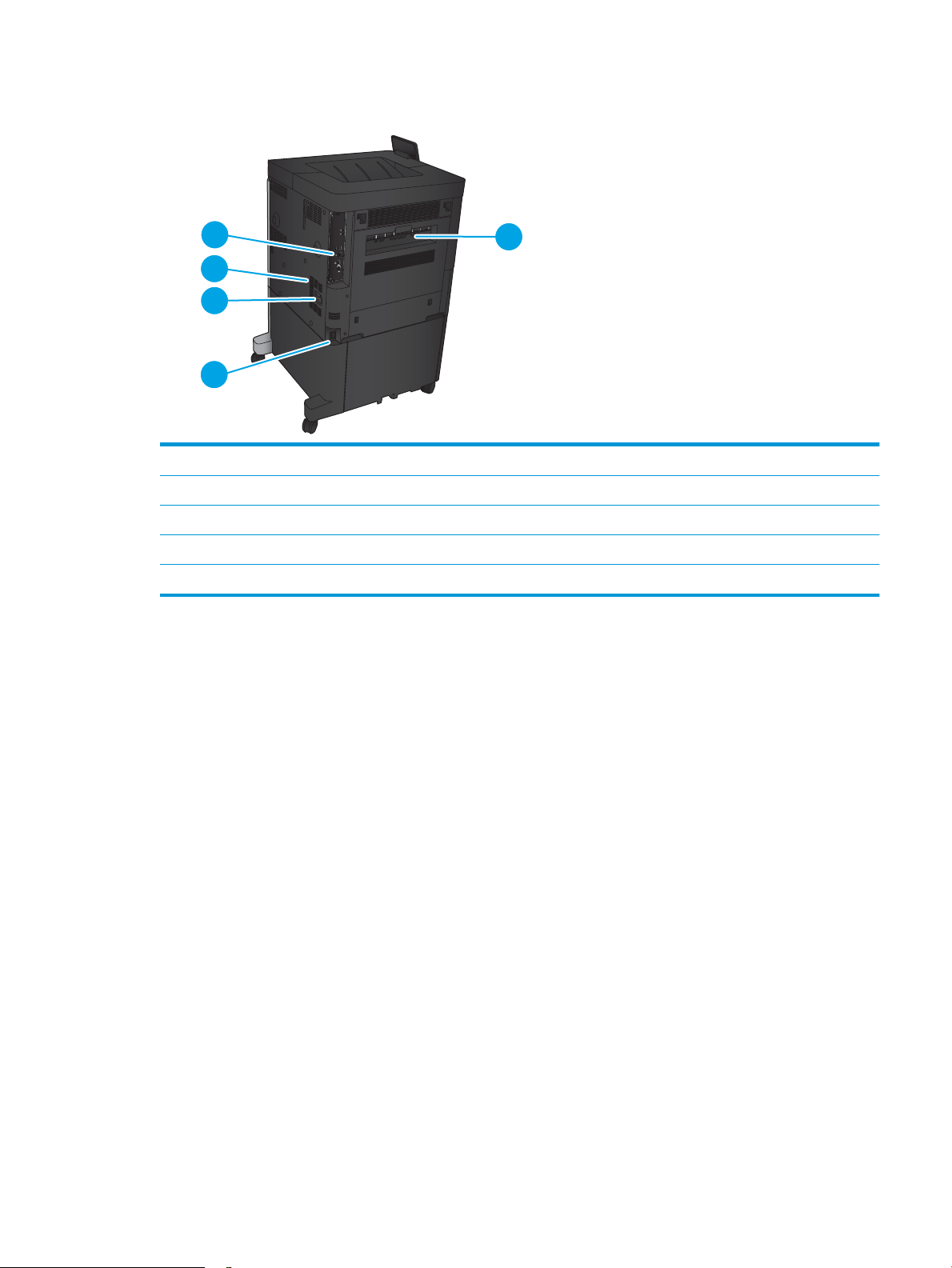
Tampilan belakang produk
1
2
3
5
4
1 Pintu kiri (akses ke fuser dan duplekser)
2 Sambungan daya
3 Koneksi untuk aksesori penuntasan opsional
4 Label model dan nomor seri
5 Formatter (berisi port interface)
IDWW Tampilan produk 5
Page 14
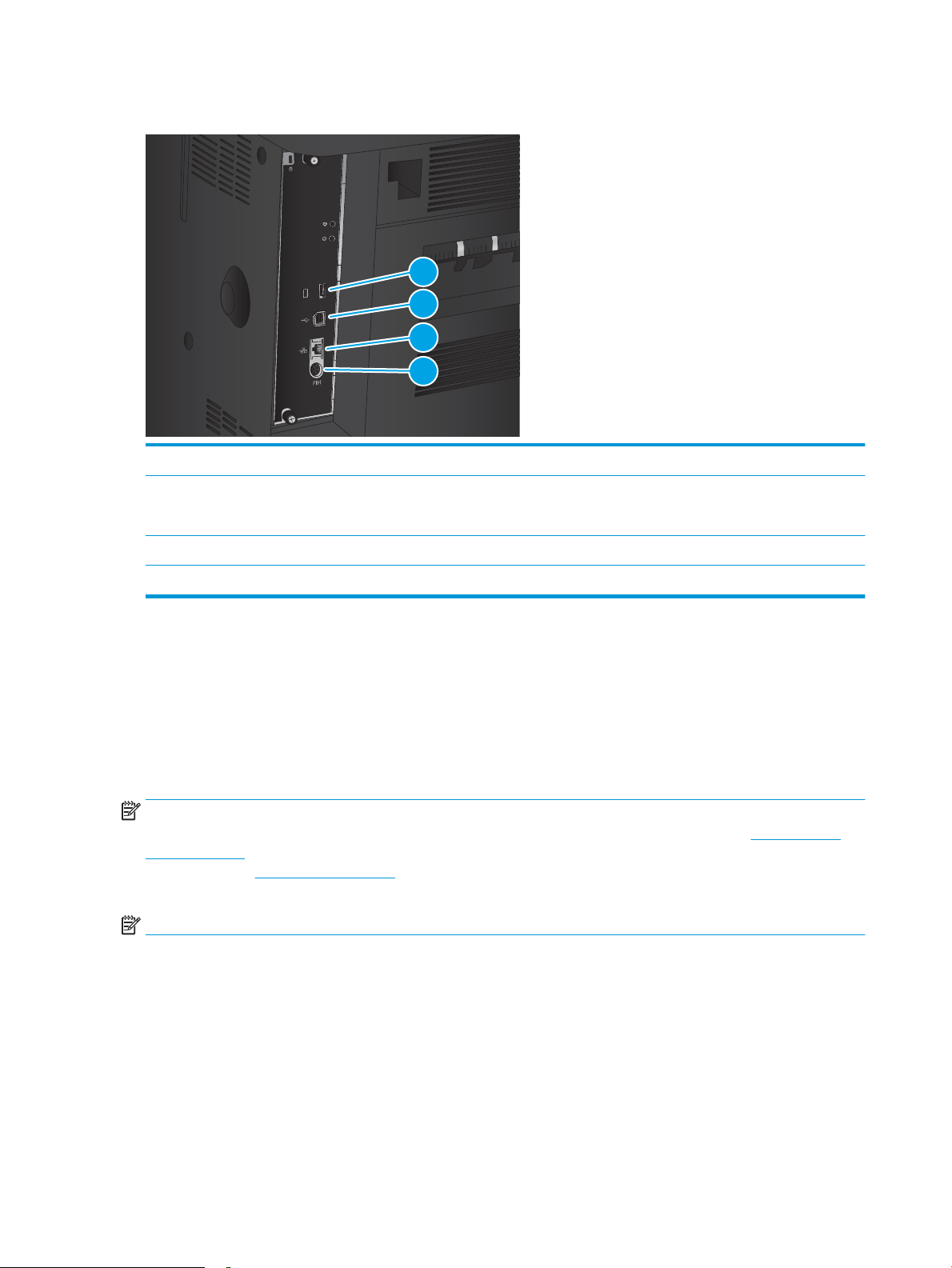
Port interface
1
2
3
4
1 Port USB untuk menghubungkan perangkat USB eksternal (port ini dapat tertutup)
2 Port pencetakan USB 2.0 Berkecepatan Tinggi
3 Port jaringan Ethernet (RJ-45) jaringan area lokal (LAN)
CATATAN: Untuk pencetakan USB Akses-mudah, gunakan port USB di dekat panel kontrol.
4 Unit interface lain (untuk menyambung perangkat pihak ketiga)
Tampilan panel kontrol
Layar Awal menyediakan akses ke berbagai tur produk dan menunjukkan status produk saat ini.
Anda dapat kembali ke layar Awal setiap saat dengan menyentuh tombol Awal di sisi kiri panel kontrol produk.
Anda juga dapat menyentuh tombol Awal di sudut kiri atas sebagian besar layar.
CATATAN: HP memperbarui tur yang tersedia di rmware produk secara rutin. Untuk memanfaatkan tur
terkini, update rmware produk. Untuk mengunduh le pembaruan rmware terbaru, kunjungi www.hp.com/
support/ljM806 untuk semua bantuan menyeluruh bagi produk HP Anda. Jika Anda tidak tinggal di Amerika
Serikat, kunjungi www.hp.com/support, pilih negara/kawasan, klik Product Support & Troubleshooting,
masukkan nama produk, lalu pilih Search.
CATATAN: Fitur yang muncul pada Layar Awal dapat berbeda, tergantung pada kongurasi produk.
6 Bab 1 Pengenalan produk IDWW
Page 15
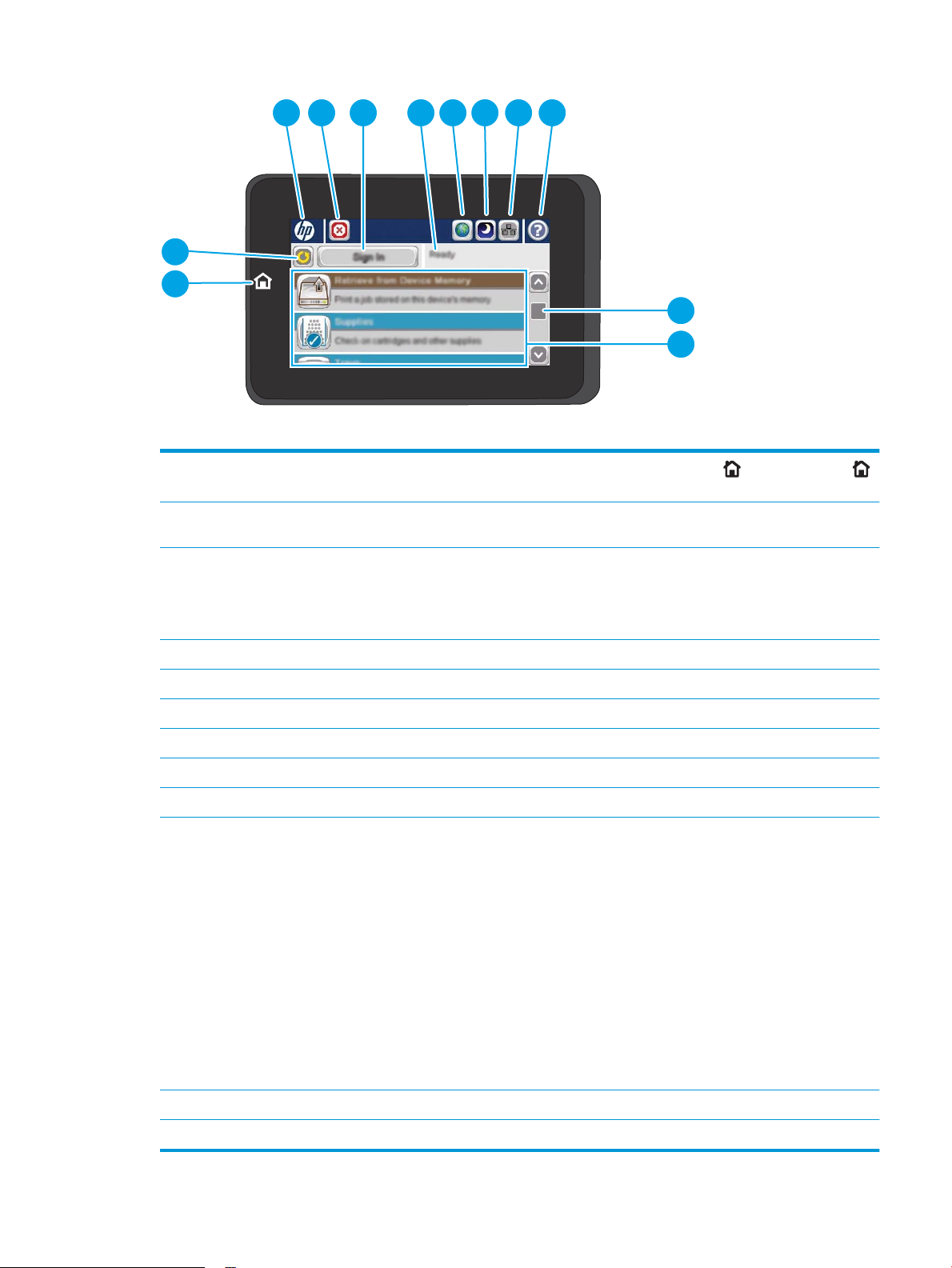
1 2 3 4 5 6 7 8
9
10
11
12
1 Tombol Awal atau logo
HP
2 Tombol Berhenti Sentuh tombol Berhenti untuk menghentikan sementara pekerjaan yang sedang aktif. Layar Job Status
Di layar apa pun selain Layar Awal, logo HP berubah menjadi tombol Awal . Sentuh tombol Awal
untuk kembali ke Layar Awal.
(Status Pekerjaan) akan terbuka, lalu Anda dapat membatalkan atau melanjutkan pekerjaan.
3 Tombol Sign In atau Sign
Out
4 Status produk Baris status menyediakan informasi tentang status produk secara keseluruhan.
5 Tombol Pilihan Bahasa Sentuh tombol Pilihan Bahasa untuk memilih bahasa yang digunakan untuk tampilan panel kontrol.
6 Tombol Tidur Sentuh tombol Tidur untuk mengaktifkan mode Tidur.
7 Tombol Jaringan Sentuh tombol Jaringan untuk mencari informasi tentang sambungan jaringan.
8 Tombol Bantuan Sentuh tombol Bantuan untuk membuka sistem bantuan tertanam.
9 Panel gulir Sentuh panah atas atau bawah pada panel gulir untuk melihat daftar lengkap tur yang tersedia.
10 Fitur Tergantung pada kongurasi produk, tur yang muncul dalam area ini dapat berisi item berikut:
Sentuh tombol Sign In untuk mengakses tur aman.
Sentuh tombol Sign Out untuk sign out dari produk jika sebelumnya Anda telah sign in untuk
mengakses tur aman. Setelah sign out, produk akan mengembalikan semua pilihan ke pengaturan
default.
●
Atur Cepat
●
Ambil dari USB
●
Ambil dari Memori Perangkat
●
Status Pekerjaan
●
Persediaan
●
Baki
●
Administrasi
●
Pemeliharaan Perangkat
11 Tombol dan lampu Awal Sentuh untuk kembali ke layar Awal produk setiap saat.
12 Tombol Refresh Sentuh tombol Refresh untuk menghapus perubahan dan memulihkan pengaturan default.
IDWW Tampilan produk 7
Page 16
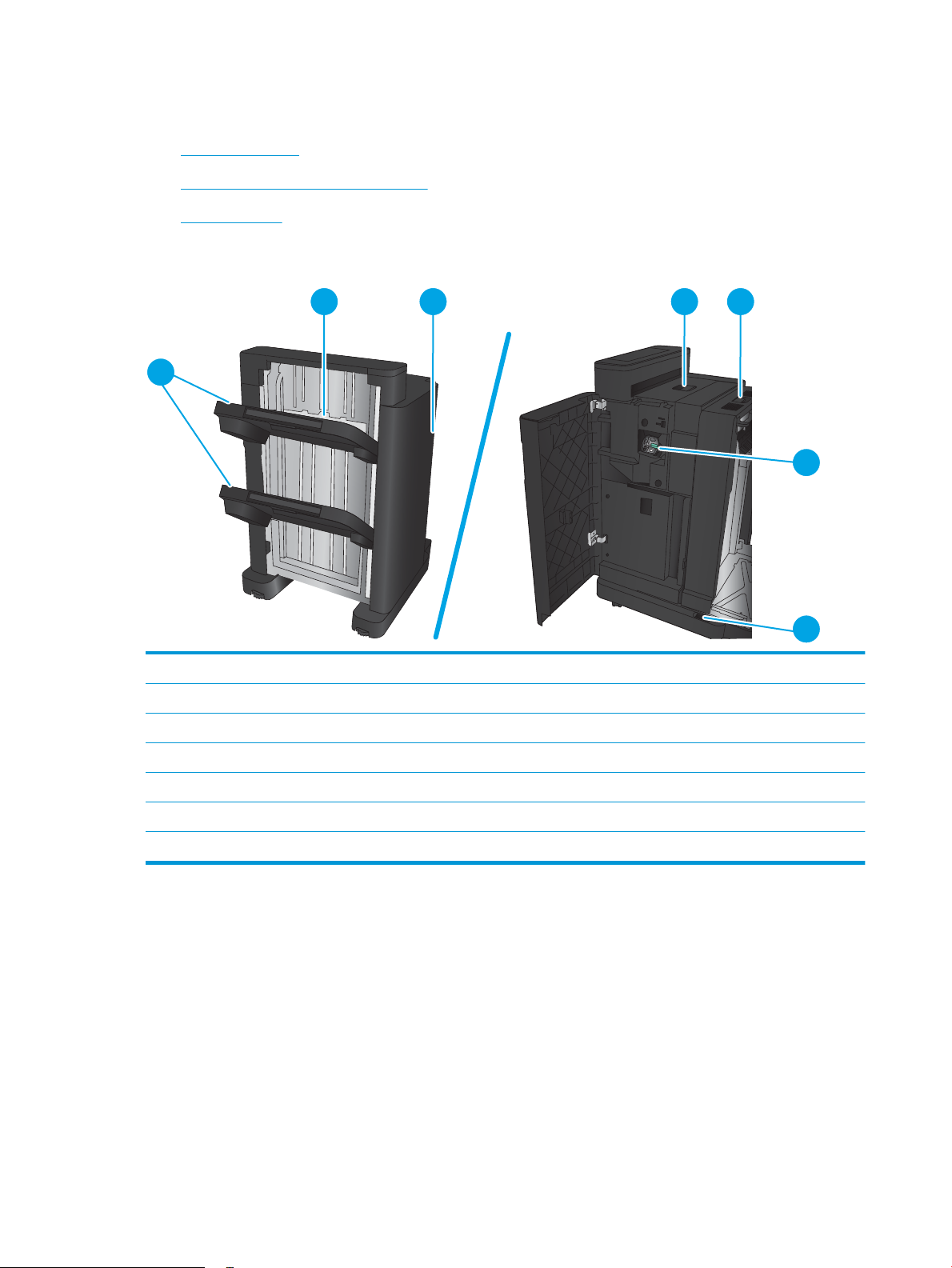
Tampilan aksesori penuntasan
2 3 4 5
1
6
7
●
Stapler/penumpuk
●
Stapler/penumpuk dengan pembolong
●
Pembuat buklet
Stapler/penumpuk
1 Nampan keluaran stapler/penumpuk
2 Slot keluaran stapler/penumpuk
3 Pintu depan
4 Penutup atas
5 Selot pelepasan atas
6 Stapler 1
7 Selot pelepasan bawah
8 Bab 1 Pengenalan produk IDWW
Page 17
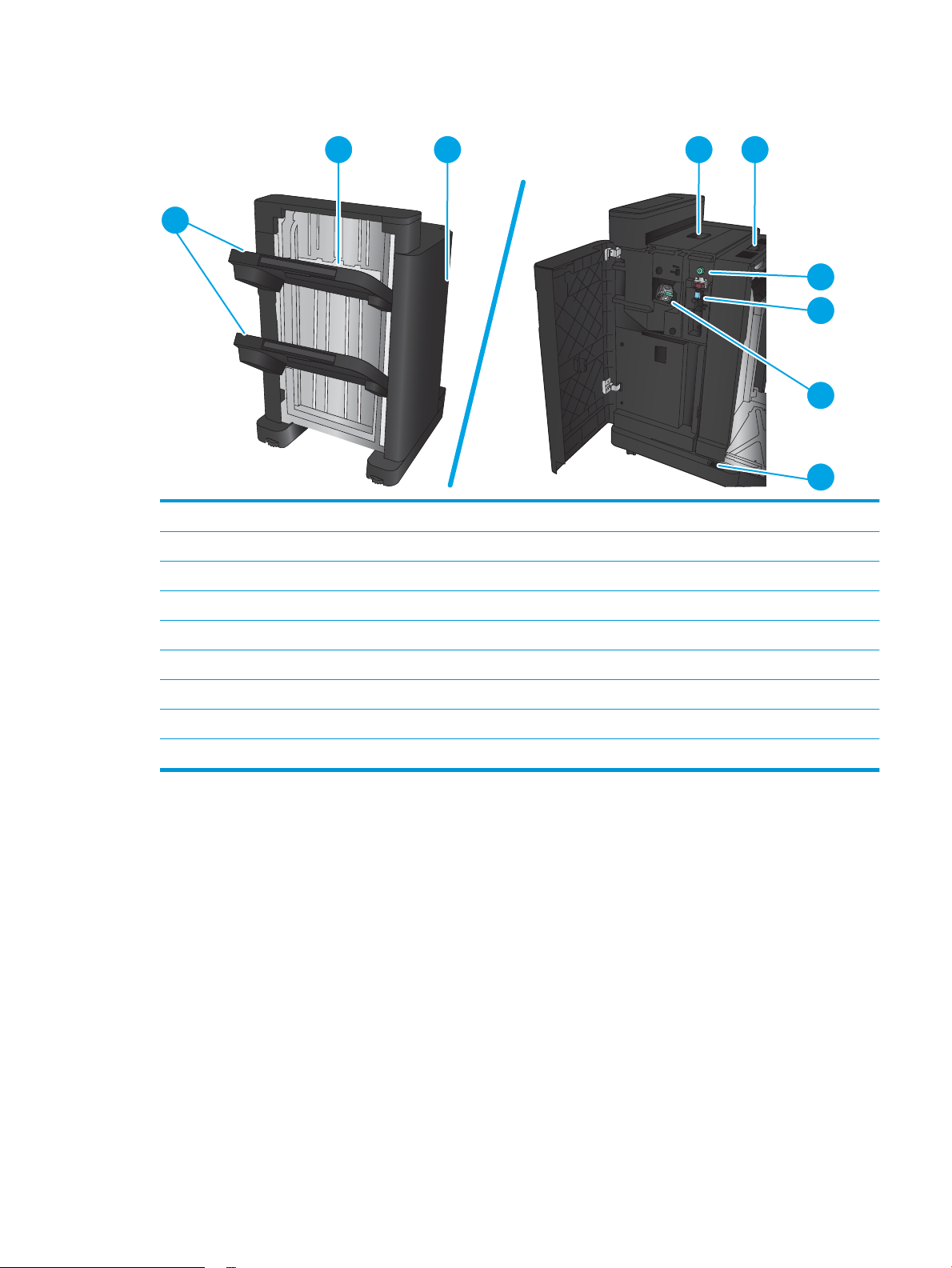
Stapler/penumpuk dengan pembolong
2 3 4 5
1
7
6
8
9
1 Nampan keluaran stapler/penumpuk
2 Slot keluaran stapler/penumpuk
3 Pintu depan
4 Penutup atas
5 Selot pelepasan atas
6 Pembolong
7 Penampung potongan kertas
8 Stapler 1
9 Selot pelepasan bawah
IDWW Tampilan aksesori penuntasan 9
Page 18
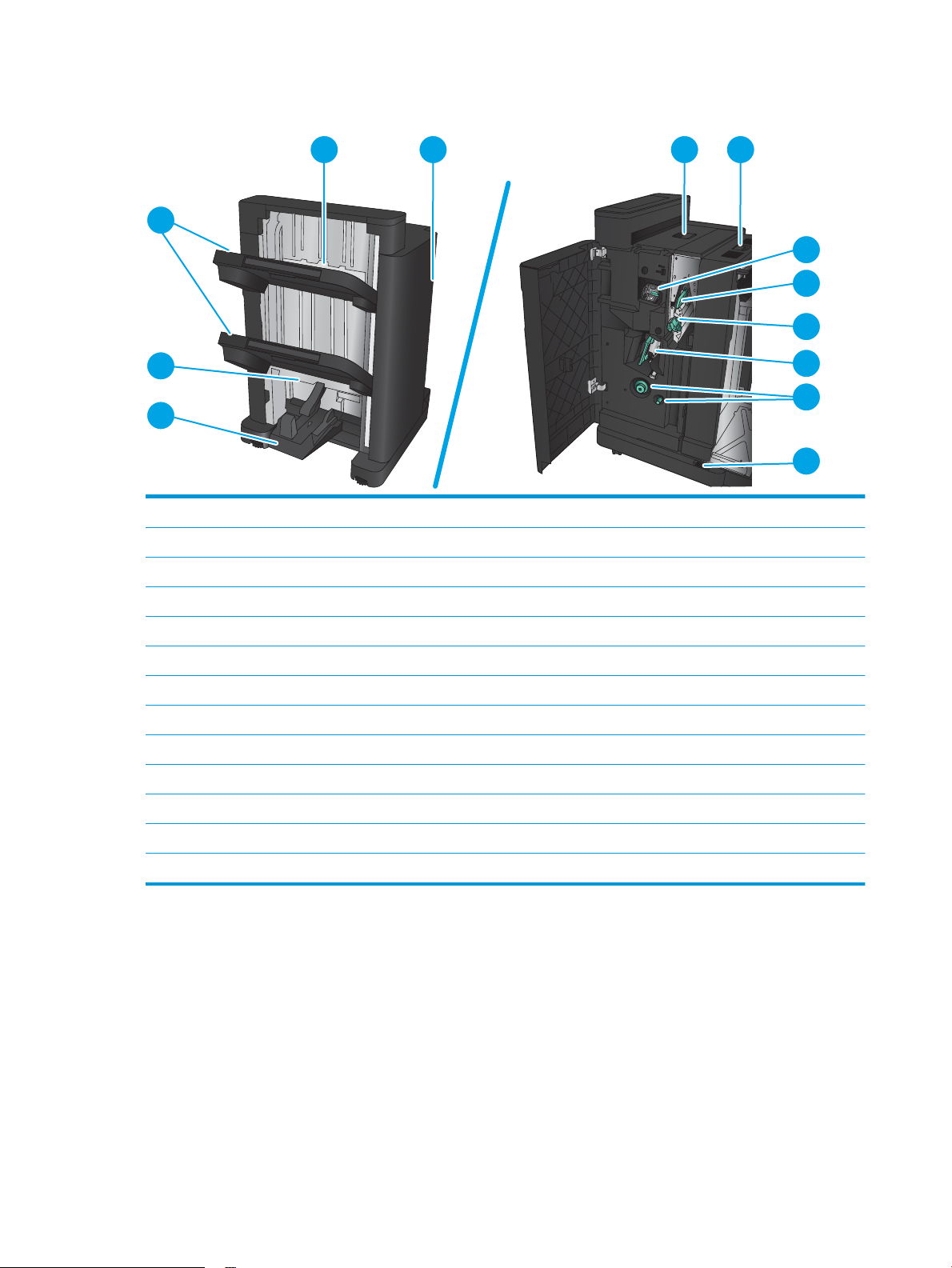
Pembuat buklet
1
2
4 5 6 7
3
9
8
10
11
12
13
1 Nampan keluaran buklet
2 Selot keluaran buklet
3 Nampan keluaran stapler/penumpuk
4 Slot keluaran stapler/penumpuk
5 Pintu depan
6 Penutup atas
7 Selot pelepasan atas
8 Stapler 1
9 Pemandu pengiriman kertas atas
10 Pemandu pengiriman kertas bawah
11 Kereta jahit-kawat, akses ke stapler 2 dan stapler 3
12 Kenop pendorog kertas untuk mengatasi kemacetan
13 Selot pelepasan bawah
10 Bab 1 Pengenalan produk IDWW
Page 19
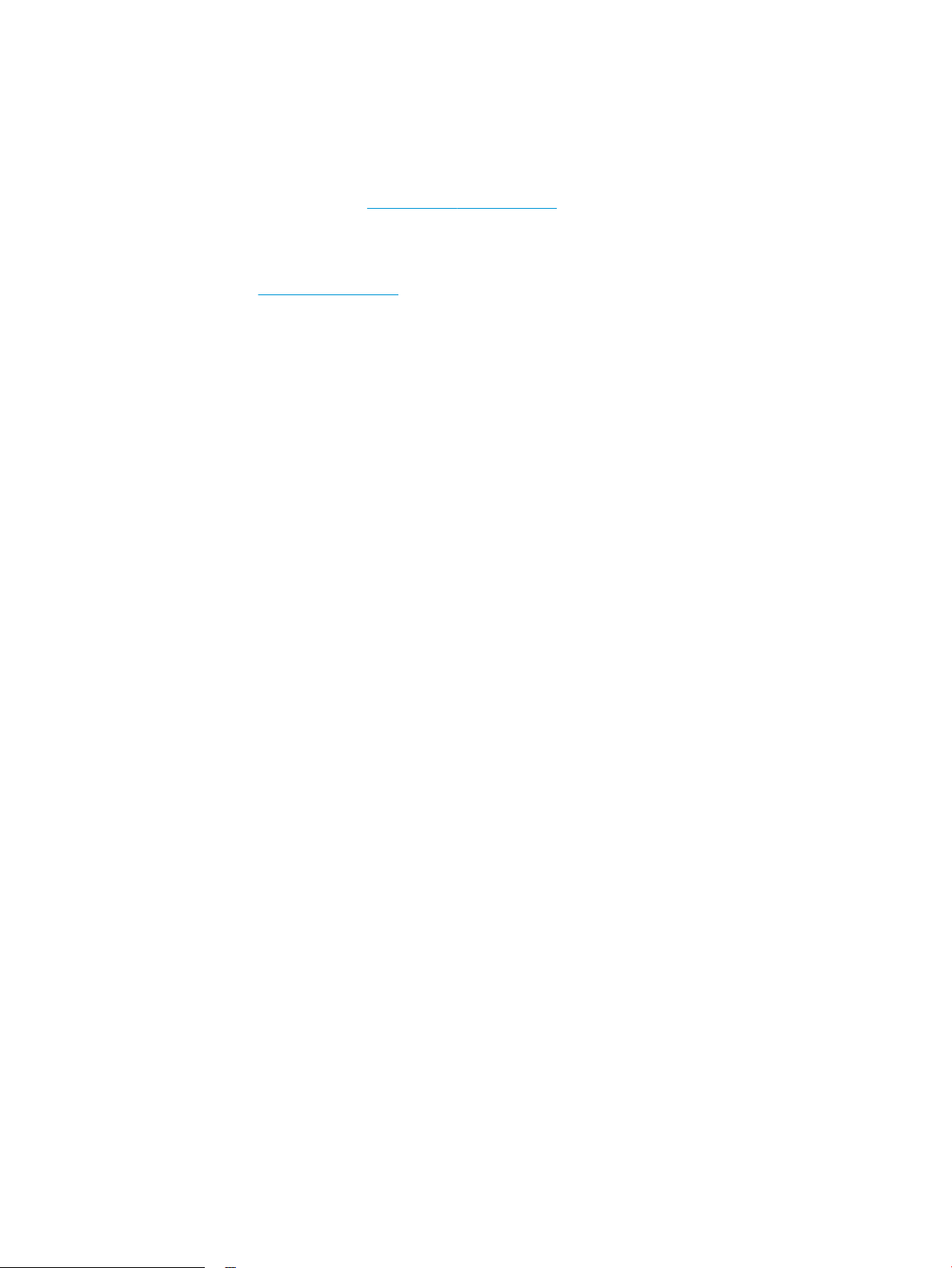
Pengaturan perangkat keras dan penginstalan perangkat lunak
Untuk instruksi pengaturan dasar, lihat Panduan Penginstalan Perangkat Keras yang disertakan bersama produk.
Untuk instruksi tambahan, kunjungi dukungan HP di Web.
Untuk Amerika Serikat, kunjungi www.hp.com/support/ljM806 untuk semua bantuan menyeluruh bagi produk
HP Anda.
Di luar Amerika Serikat, ikuti langkah-langkah ini:
1. Masuk ke www.hp.com/support.
2. Pilih negara/kawasan Anda.
3. Klik Product Support & Troubleshooting.
4. Masukkan nama produk, lalu pilih Search.
Pilih produk Anda untuk menemukan dukungan berikut:
●
Menginstal dan mengongurasi
●
Mempelajari dan menggunakan
●
Mengatasi masalah
●
Mengunduh pembaruan perangkat lunak
●
Mengikuti forum dukungan.
●
Menemukan informasi garansi dan peraturan
IDWW Pengaturan perangkat keras dan penginstalan perangkat lunak 11
Page 20
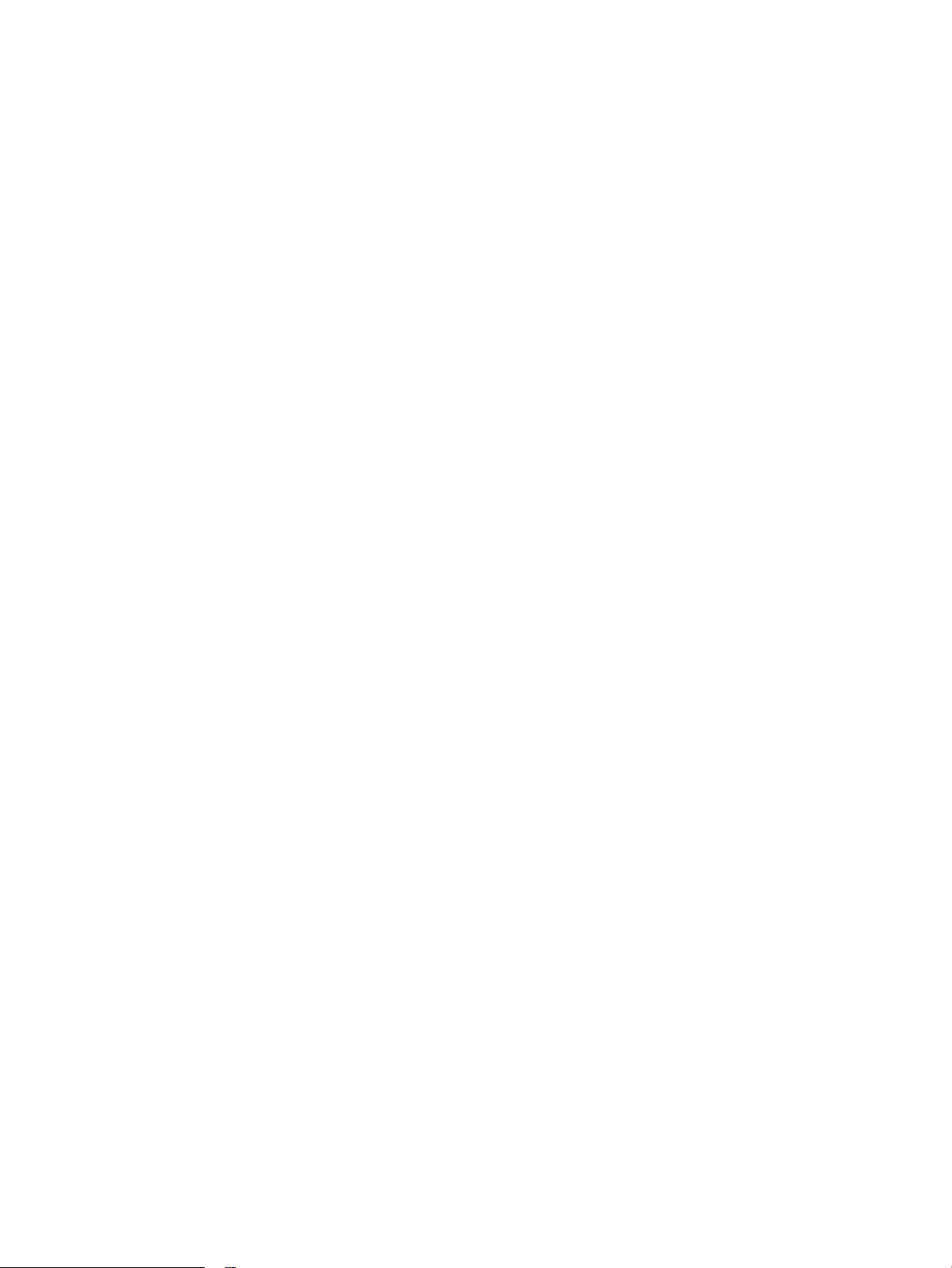
12 Bab 1 Pengenalan produk IDWW
Page 21
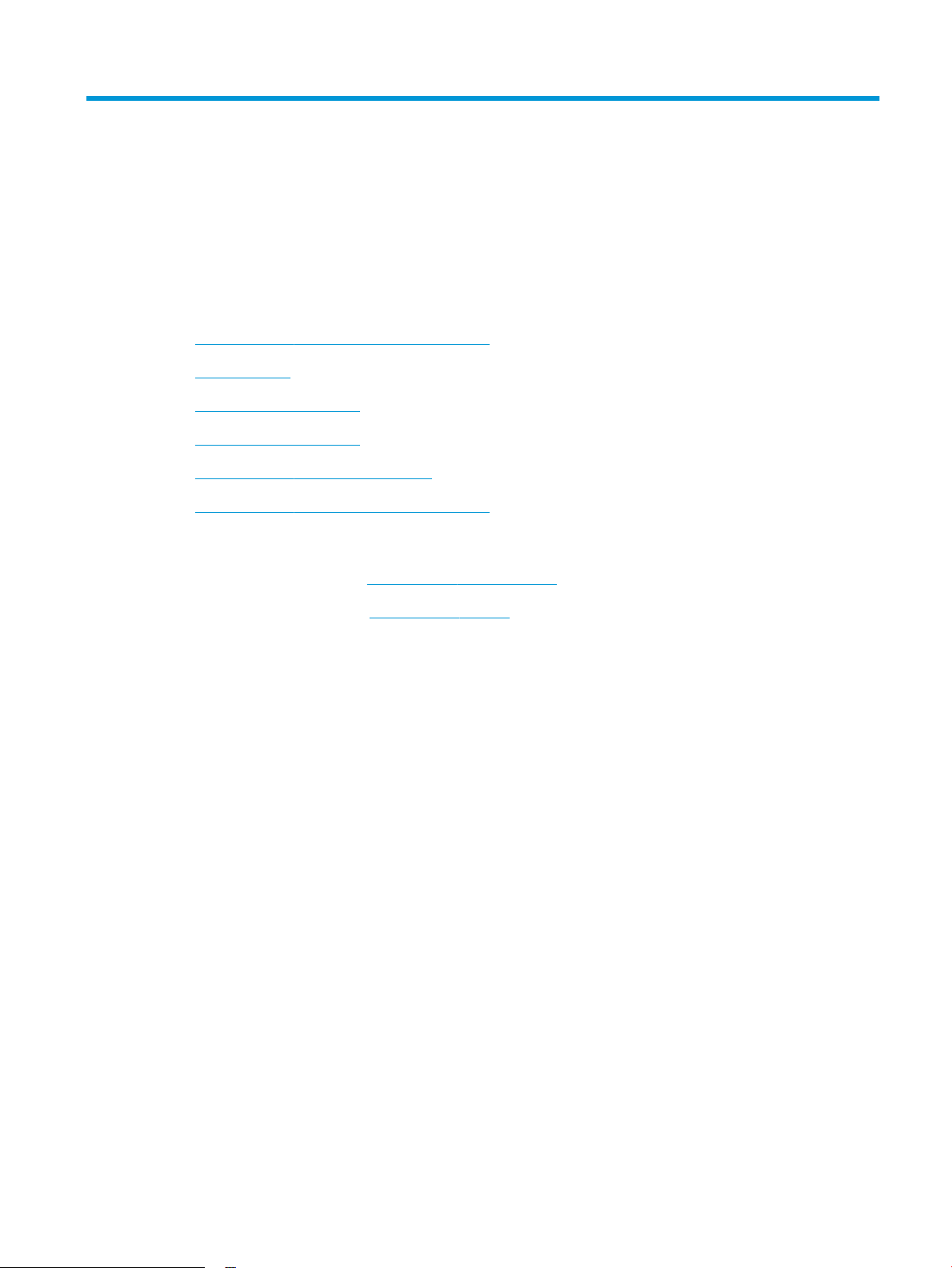
2 Baki kertas
●
Mengongurasi jenis dan ukuran kertas di baki
●
Memuat Baki 1
●
Memuat Baki 2 dan Baki 3
●
Memuat Baki 4 dan Baki 5
●
Mengongurasi lokasi staples default
●
Mengongurasi lokasi pelubang kertas default
Untuk informasi lebih lanjut:
Untuk Amerika Serikat, kunjungi www.hp.com/support/ljM806.
Di luar Amerika Serikat, kunjungi www.hp.com/support. Pilih negara/kawasan Anda. Klik Product Support &
Troubleshooting. Masukkan nama produk, lalu pilih Search.
Bantuan menyeluruh HP untuk produk Anda mencakup informasi berikut:
●
Menginstal dan mengongurasi
●
Mempelajari dan menggunakan
●
Mengatasi masalah
●
Mengunduh pembaruan perangkat lunak
●
Mengikuti forum dukungan.
●
Menemukan informasi garansi dan peraturan
IDWW 13
Page 22
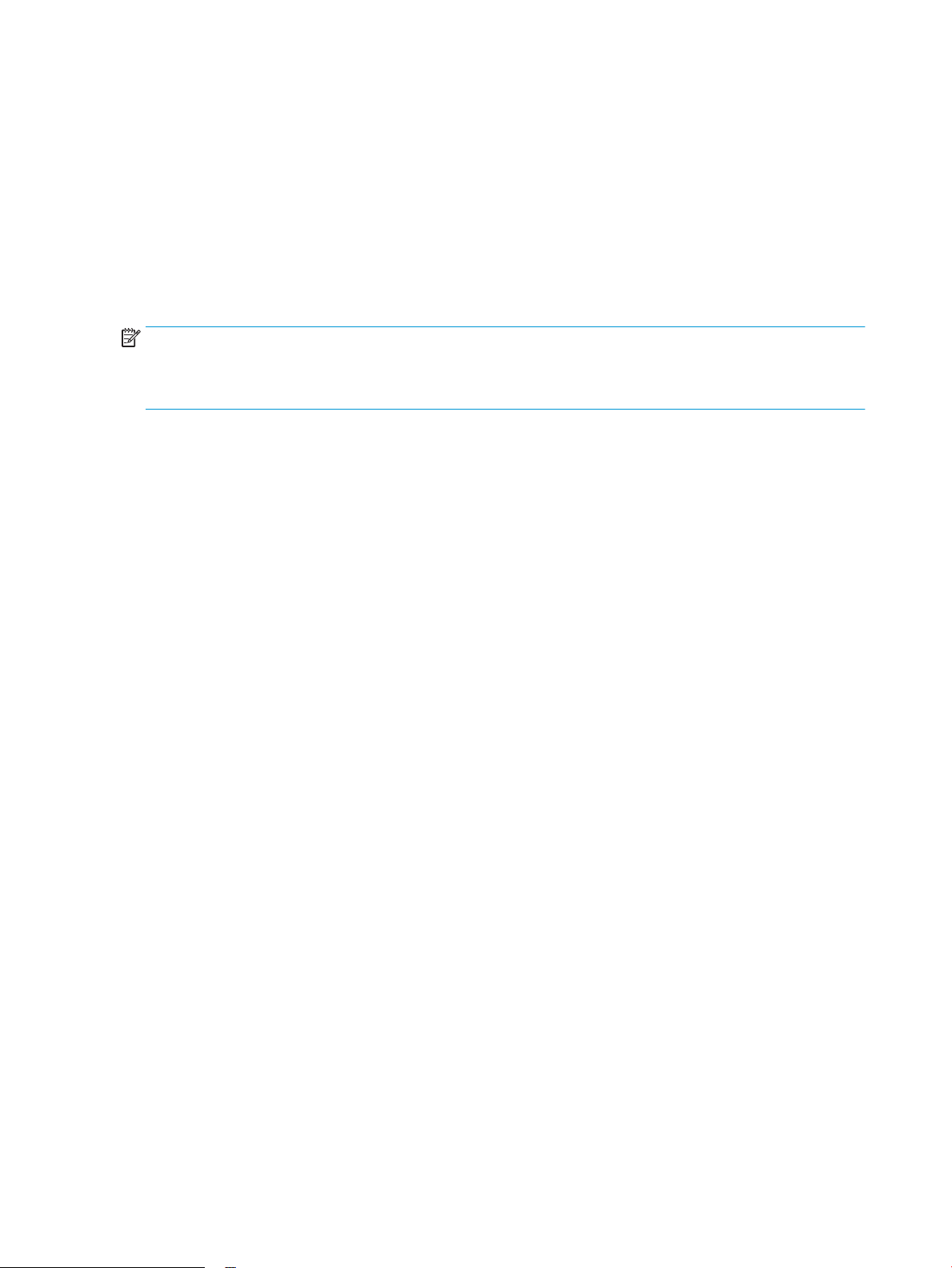
Mengongurasi jenis dan ukuran kertas di baki
Produk secara otomatis meminta Anda mengkongurasi baki untuk jenis dan ukuran dalam situasi berikut:
●
Apabila Anda memuatkan kertas ke dalam baki
●
Apabila Anda menetapkan jenis kertas atau baki tertentu untuk suatu tugas cetak melalui driver cetak atau
program perangkat lunak sementara baki tidak dikongurasi agar sesuai dengan pengaturan tugas cetak
tersebut
CATATAN: Perintah tidak menampilkan bahwa Anda mencetak dari Baki 1 dan Baki 1 dikongurasi untuk
pengaturan ukuran kertas Any Size (Ukuran Apa Pun) dan jenis kertas Any Type (Jenis Apa Pun). Dalam situasi ini,
jika tugas cetak tidak menentukan baki, produk akan dicetak dari Baki 1, meskipun pengaturan jenis dan ukuran
kertas dalam tugas cetak tidak sesuai dengan kertas yang dimasukkan dalam Baki 1.
Mengkongurasi baki sewaktu memuatkan kertas
1. Masukkan kertas ke dalam baki.
2. Pesan kongurasi baki ditampilkan di panel kontrol produk.
3. Sentuh tombol OK untuk menerima ukuran dan jenis yang terdeteksi atau sentuh Ubah untuk memilih
ukuran atau jenis kertas lain.
4. Pilih ukuran dan jenis kertas yang benar, lalu sentuh tombol OK.
Mengkongurasi baki agar sesuai dengan pengaturan tugas cetak
1. Dalam program perangkat lunak, tentukan baki sumber, ukuran kertas dan jenis kertas.
2. Kirim pekerjaan tersebut ke produk.
Jika baki perlu dikongurasi, pesan kongurasi baki ditampilkan di panel kontrol produk.
3. Muatlah baki dengan kertas berjenis dan berukuran yang ditentukan, kemudian tutup baki tersebut.
4. Sentuh tombol OK untuk menerima ukuran dan jenis yang terdeteksi atau sentuh Ubah untuk memilih
ukuran atau jenis kertas lain.
5. Pilih ukuran dan jenis kertas yang benar, lalu sentuh tombol OK.
Mengkongurasi baki menggunakan panel kontrol
Anda juga dapat mengkongurasi jenis dan ukuran baki tanpa prompt dari produk.
1. Dari Layar Awal di panel kontrol produk, gulir ke dan sentuh tombol Baki.
2. Sentuh baris untuk baki yang akan dikongurasi, lalu sentuh tombol Ubah.
3. Pilih ukuran dan jenis kertas dari daftar opsi.
4. Sentuh tombol OK untuk menyimpan pilihan.
14 Bab 2 Baki kertas IDWW
Page 23
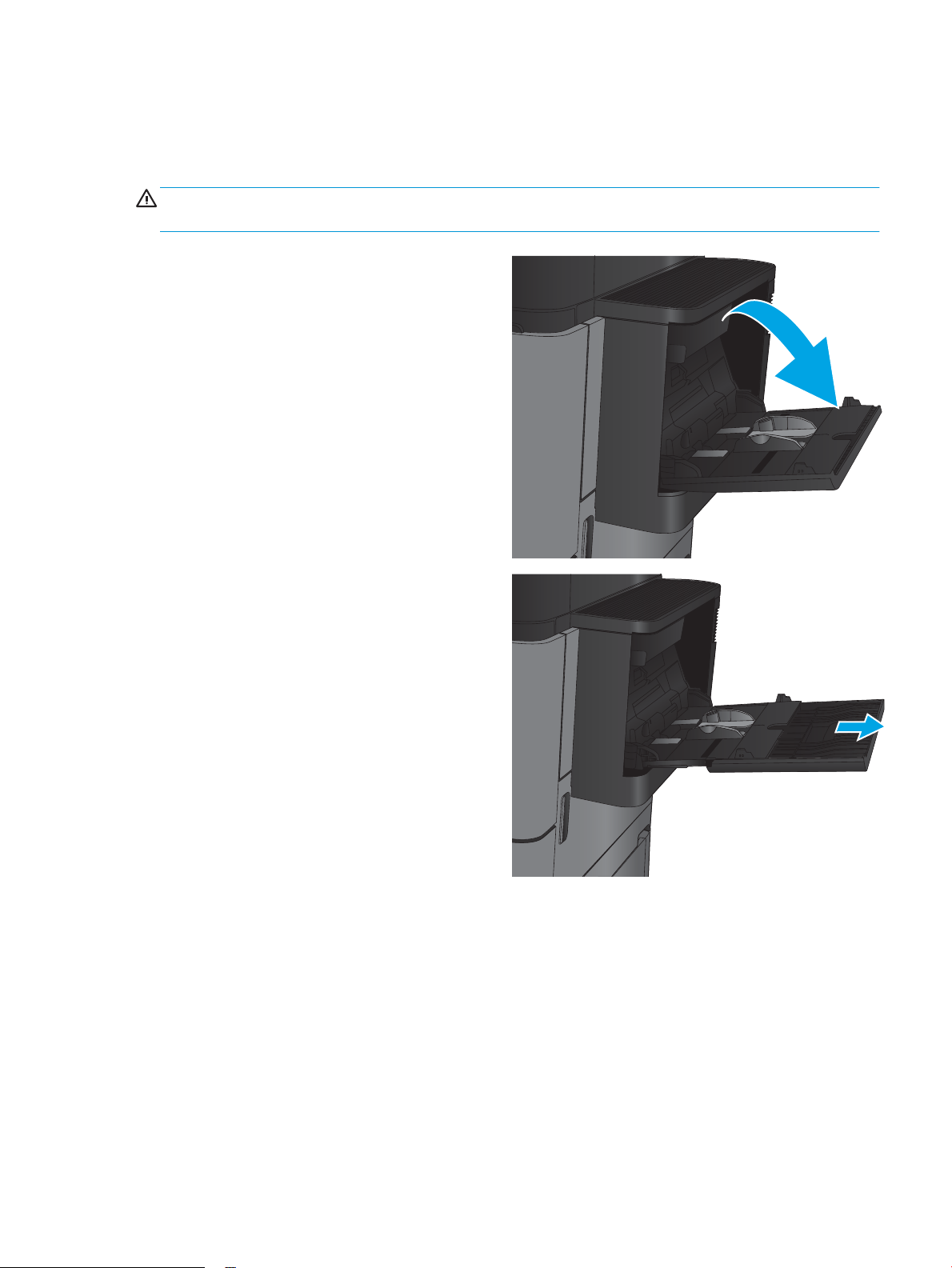
Memuat Baki 1
PERHATIAN: Untuk menghindari kemacetan, jangan pernah menambah atau mengeluarkan kertas dari Baki 1
selama pencetakan.
1. Buka Baki 1.
2. Tarik keluar perpanjangan baki untuk menahan
kertas.
IDWW Memuat Baki 1 15
Page 24
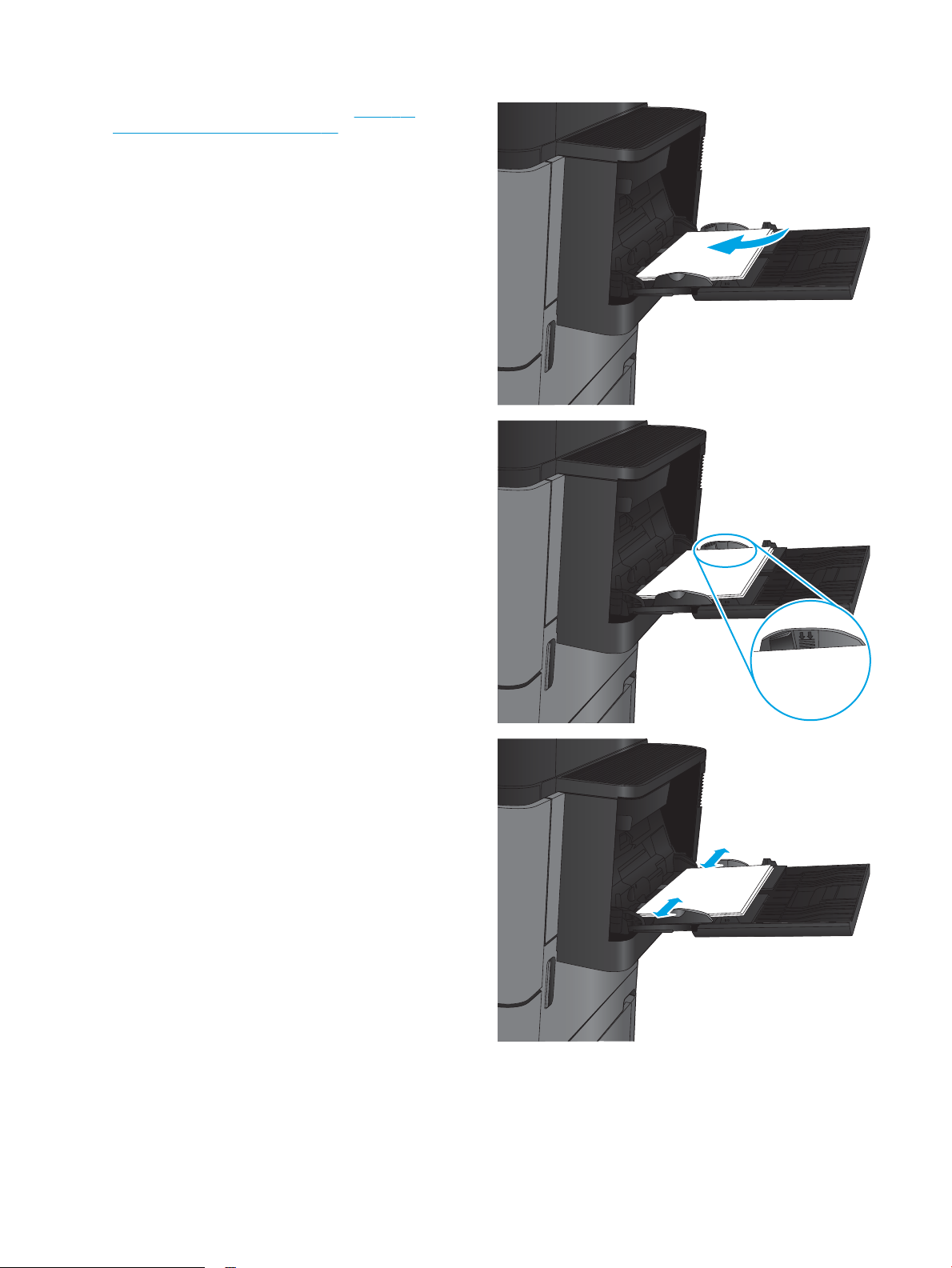
3. Masukkan kertas ke dalam baki. Lihat Tabel 2-1
Orientasi kertas Baki 1 pada hal. 17.
TIPS: Untuk mendapatkan kualitas cetak
tertinggi, HP menyarankan agar Anda
memasukkan kertas pada tepi panjangnya terlebih
dulu.
4. Pastikan bahwa kertas berada di bawah batas
pengisian pada pemandu kertas.
5. Sesuaikan pemandu sisi agar sedikit menyentuh
tumpukan kertas, tetapi tidak sampai menekuk
kertas.
16 Bab 2 Baki kertas IDWW
Page 25
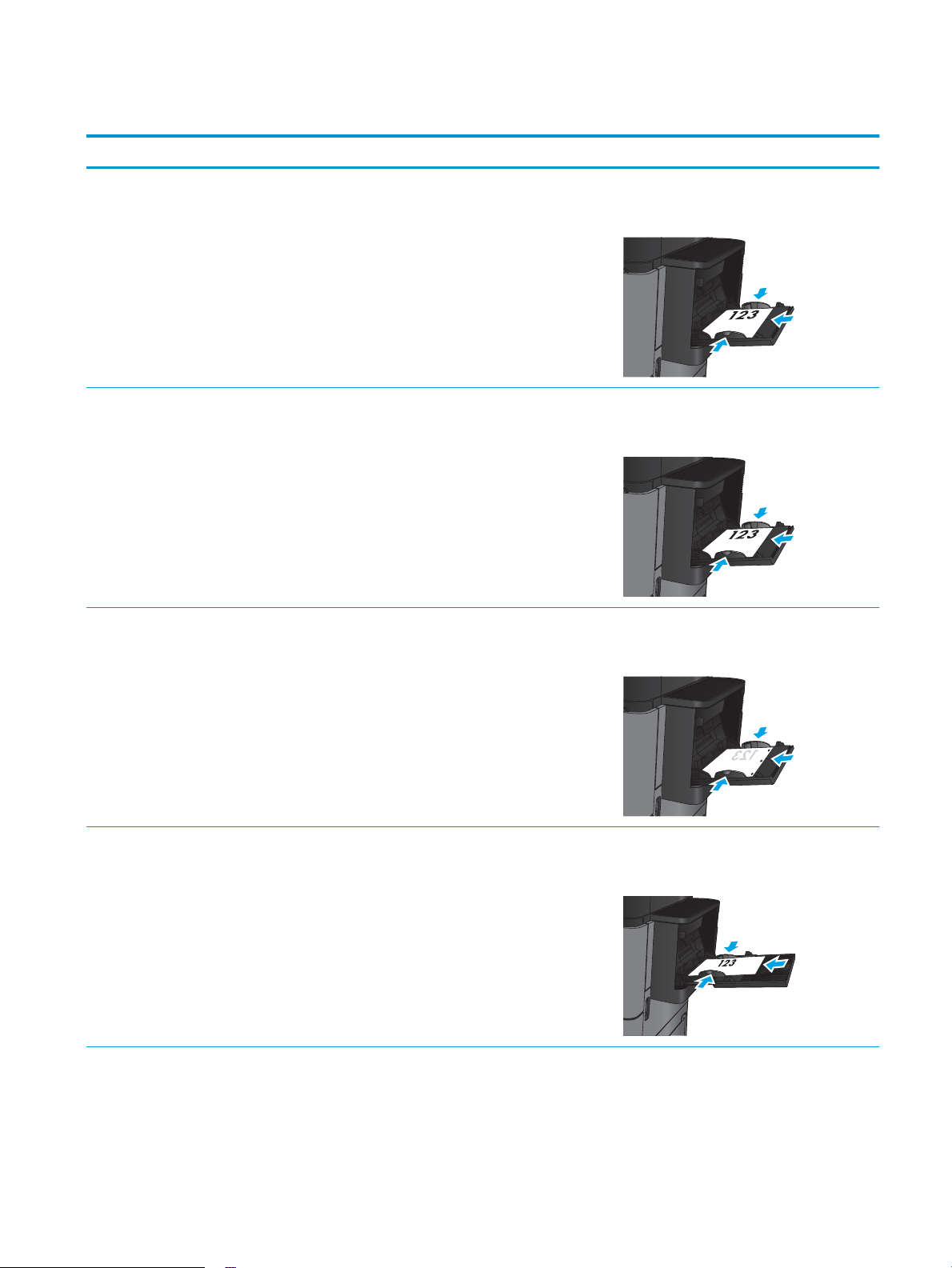
Tabel 2-1 Orientasi kertas Baki 1
Jenis kertas Orientasi citra Mode dupleks Cara memuat kertas
Pracetak, kop surat, atau label Potret Pencetakan I-sisi Menghadap ke atas
Tepi atas mengarah ke bagian belakang produk
Pencetakan 2 sisi otomatis Menghadap ke atas
Tepi atas mengarah ke bagian belakang produk
Berlubang Potret Pencetakan satu sisi Menghadap ke bawah
Lubang mengarah ke bagian kanan baki
Bercetak atau kop surat Lanskap Pencetakan satu sisi Menghadap ke atas
Tepi atas mengarah ke bagian belakang produk
IDWW Memuat Baki 1 17
Page 26
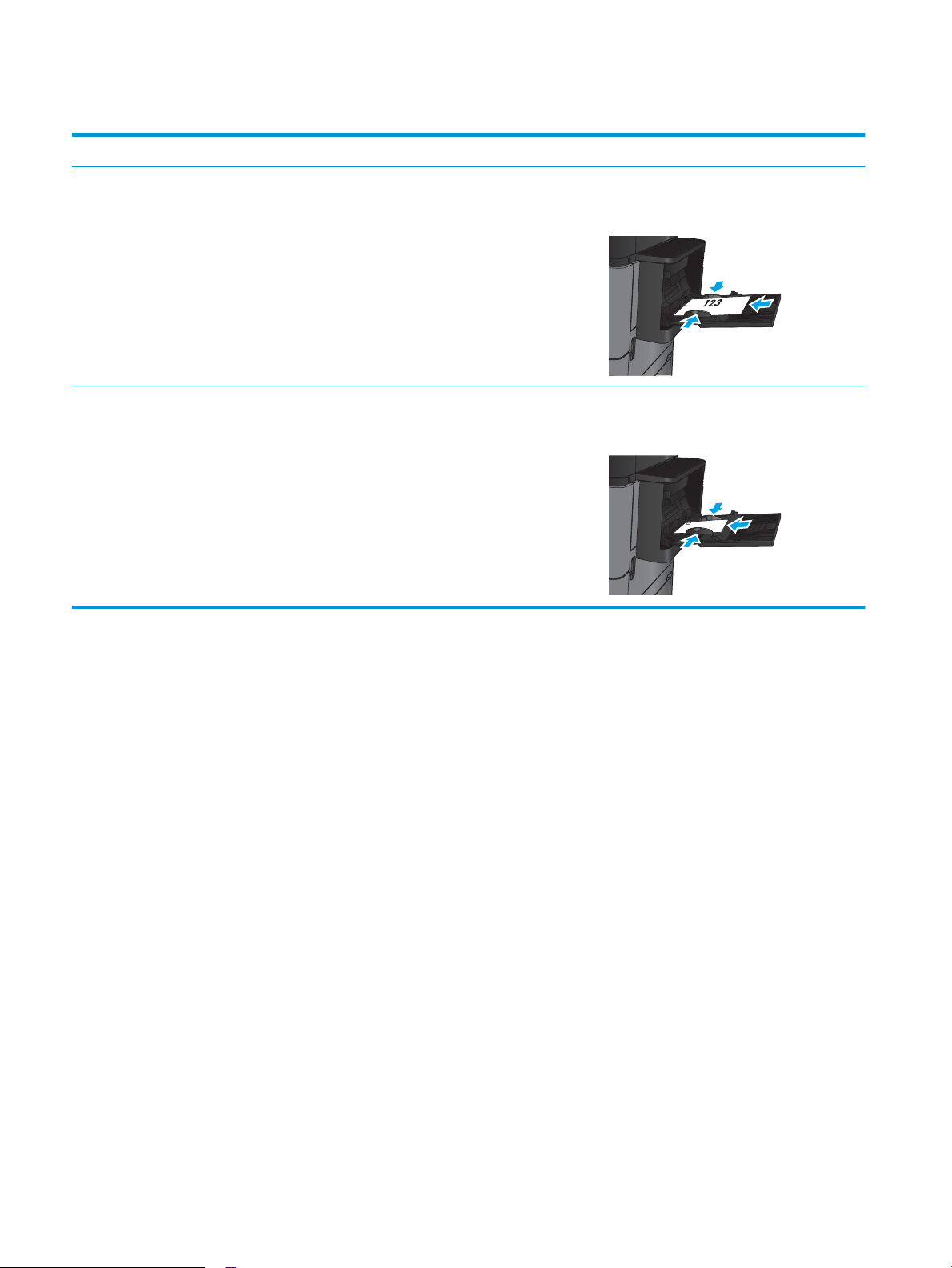
Tabel 2-1 Orientasi kertas Baki 1 (Lanjutan)
Jenis kertas Orientasi citra Mode dupleks Cara memuat kertas
Pencetakan dua sisi otomatis Menghadap ke atas
Tepi atas mengarah ke bagian belakang produk
Amplop Tepi pendek amplop
diumpankan ke dalam produk
Pencetakan I-sisi Menghadap ke atas
Tepi atas mengarah ke bagian belakang produk
18 Bab 2 Baki kertas IDWW
Page 27
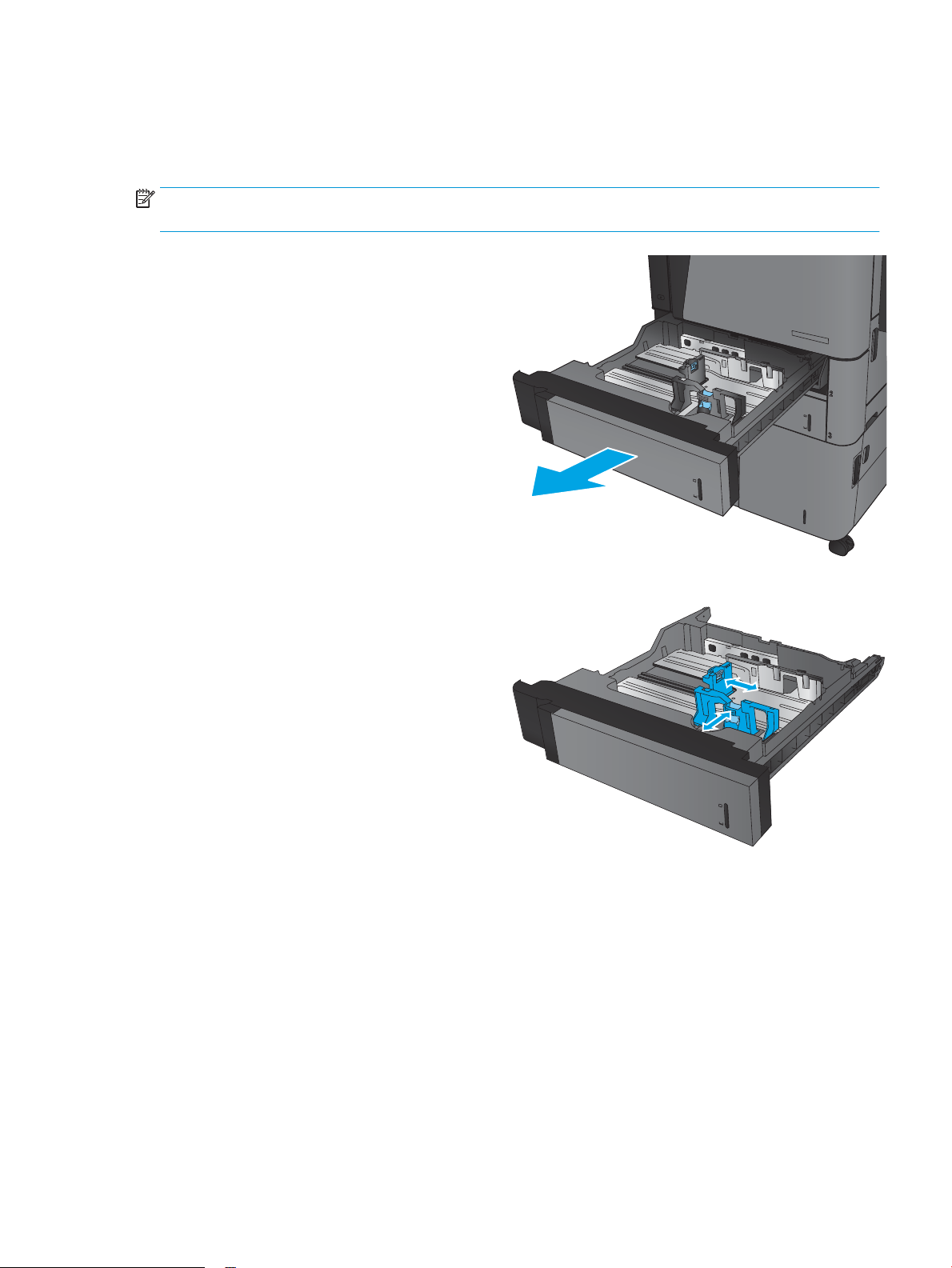
Memuat Baki 2 dan Baki 3
CATATAN: Prosedur untuk memuat kertas ke Baki 3 sama dengan prosedur untuk Baki 2. Hanya Baki 2 yang
ditunjukkan di sini.
1. Buka baki.
CATATAN: Jangan buka baki ini saat sedang
digunakan.
2. Atur pemandu panjang kertas dan pemandu lebar
kertas, dengan menekan pengunci pengaturnya
dan menggeser pemandu ke ukuran kertas yang
digunakan.
IDWW Memuat Baki 2 dan Baki 3 19
Page 28
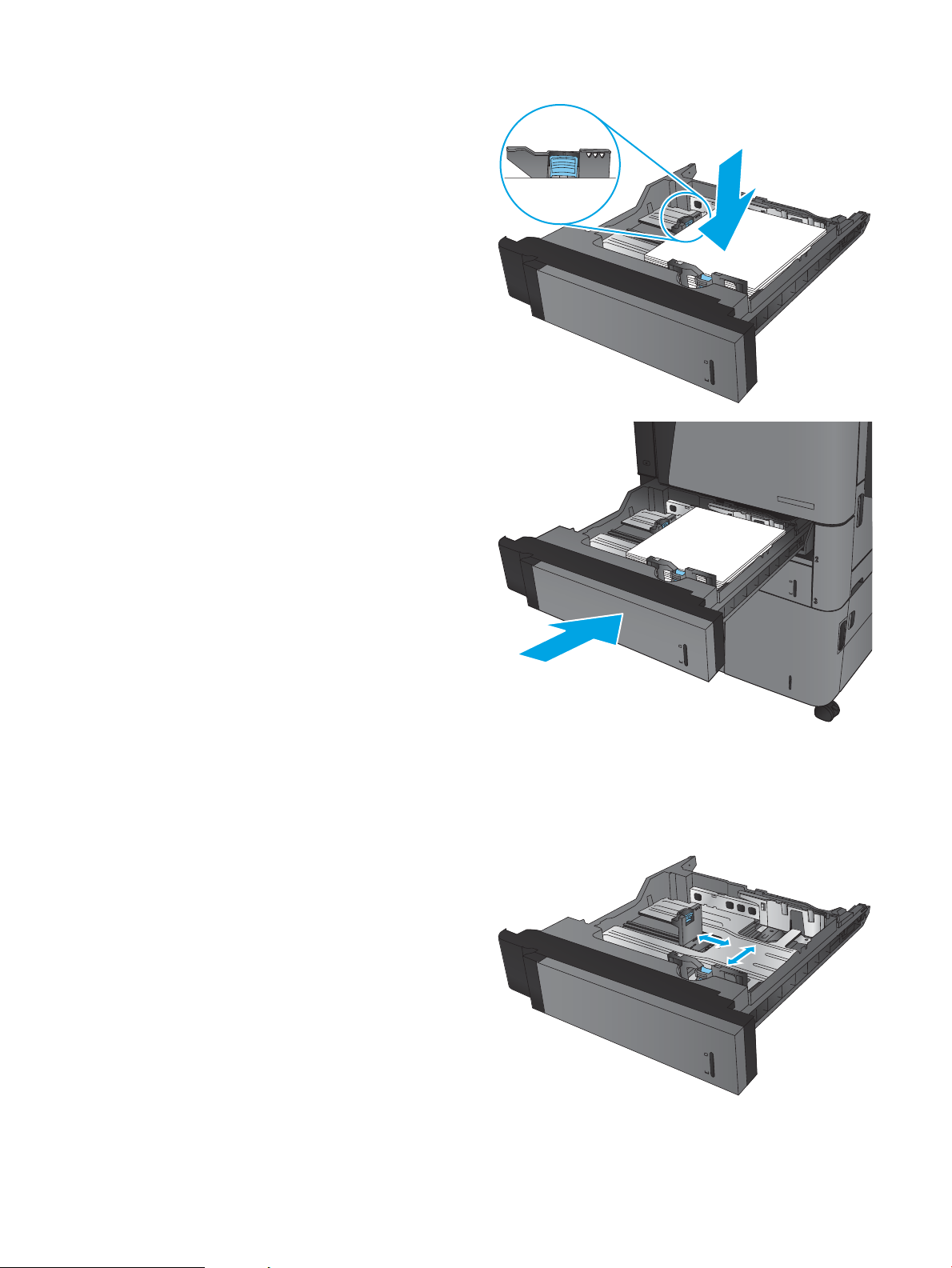
3. Muat kertas ke dalam baki. Periksa kertas untuk
Y
X
memastikan pemandunya agak menyentuh
tumpukan, tetapi tidak sampai menekuk kertas.
CATATAN: Untuk mencegah kemacetan, jangan isi
baki secara berlebihan. Pastikan bagian atas
tumpukan tidak melebihi indikator baki penuh.
CATATAN: Jika baki tidak disesuaikan dengan
benar, pesan kesalahan mungkin muncul pada saat
pencetakan atau kertas dapat macet.
4. Tutup baki.
5. Panel kontrol memperlihatkan jenis kertas dan
ukuran kertas baki. Jika kongurasi tidak benar,
ikuti petunjuk pada panel kontrol untuk mengubah
ukuran atau jenis.
6. Untuk kertas berukuran kustom, Anda harus
menentukan dimensi X dan Y pada kertas bila
permintaan untuk melakukannya ditampilkan pada
panel kontrol produk.
20 Bab 2 Baki kertas IDWW
Page 29
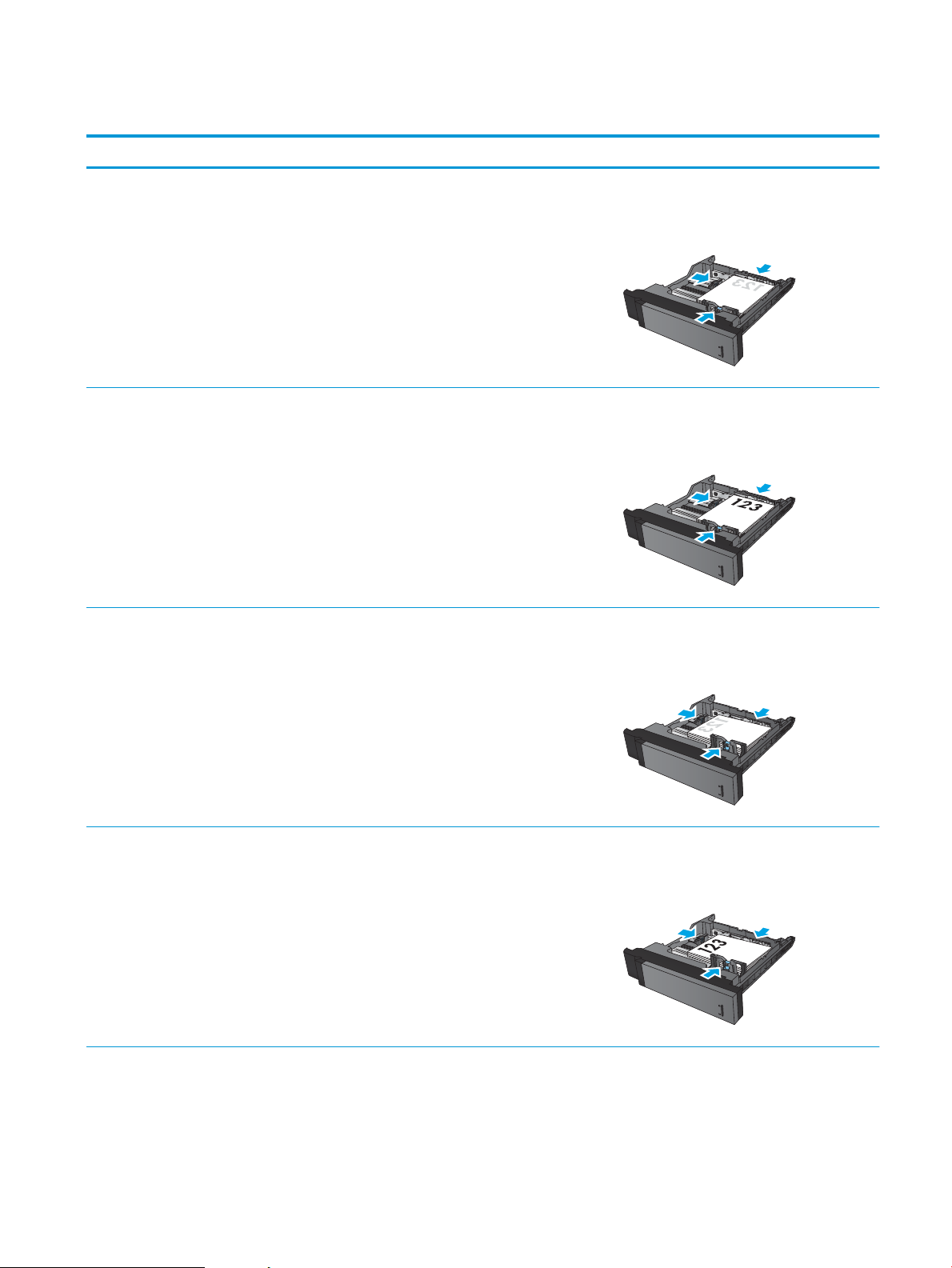
Tabel 2-2 Orientasi kertas Baki 2 dan Baki 3
Jenis kertas Orientasi citra Mode dupleks Cara memuat kertas
Bercetak atau kop surat Potret Pencetakan I-sisi Menghadap ke bawah
Tepi atas di bagian belakang baki
Pencetakan 2 sisi otomatis Menghadap ke atas
Tepi atas di bagian belakang baki
Lanskap Pencetakan I-sisi Menghadap ke bawah
Tepi bawah mengarah ke bagian kanan baki
Pencetakan 2 sisi otomatis Menghadap ke atas
Tepi bawah mengarah ke bagian kanan baki
IDWW Memuat Baki 2 dan Baki 3 21
Page 30
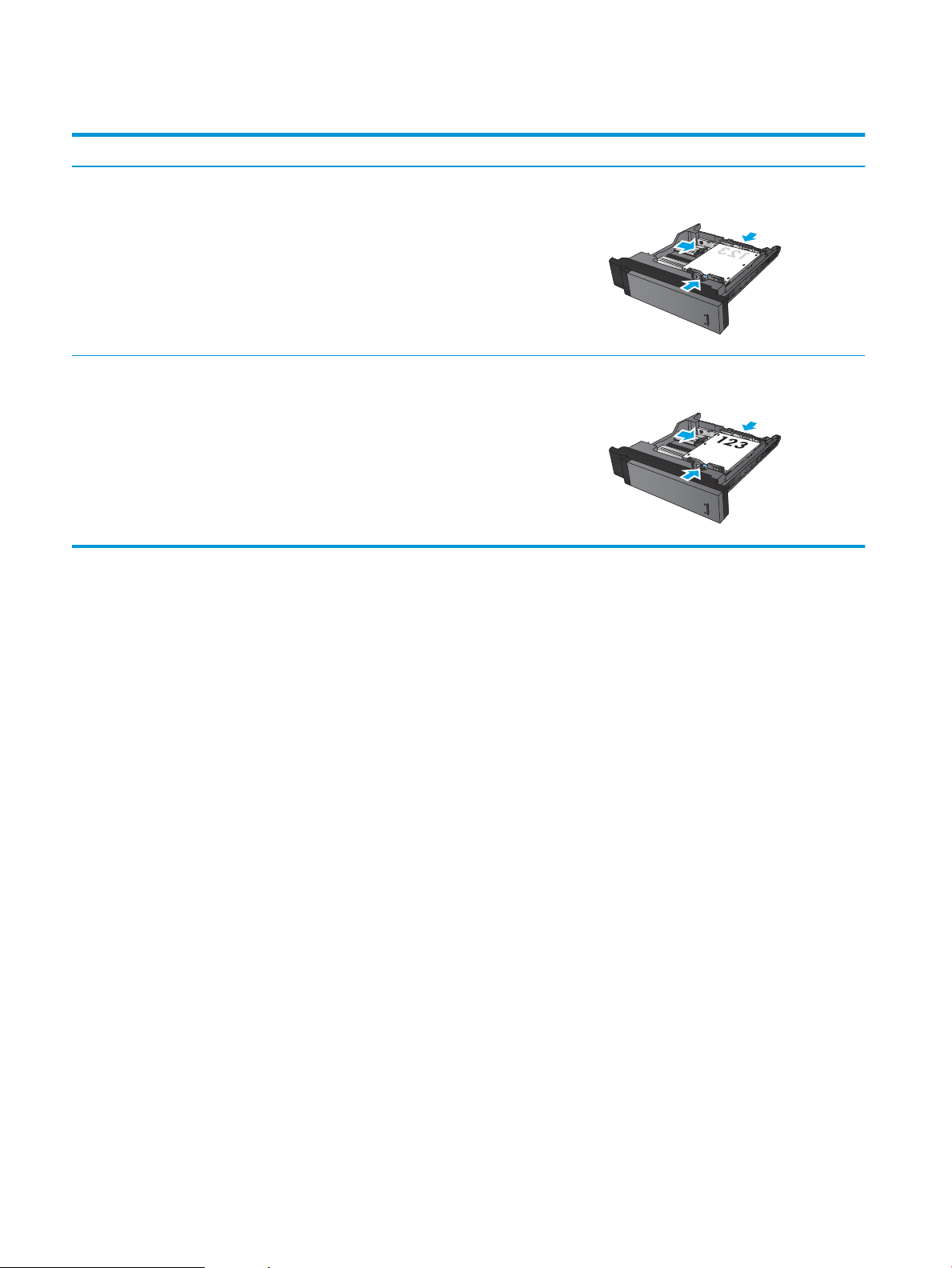
Tabel 2-2 Orientasi kertas Baki 2 dan Baki 3 (Lanjutan)
Jenis kertas Orientasi citra Mode dupleks Cara memuat kertas
Berlubang Potret Pencetakan satu sisi Lubang mengarah ke bagian kanan baki
Pencetakan dua sisi otomatis Lubang mengarah ke bagian kiri baki
22 Bab 2 Baki kertas IDWW
Page 31

Memuat Baki 4 dan Baki 5
Baki 4 dan Baki 5 hanya mendukung kertas berukuran A4 dan Letter.
1. Buka sisi kanan dan kiri baki.
2. Pada setiap sisi, atur tuas ukuran kertas ke posisi
yang sesuai untuk kertas yang digunakan.
IDWW Memuat Baki 4 dan Baki 5 23
Page 32

3. Masukkan rim kertas sepenuhnya ke setiap sisi
baki. Sisi kanan menampung 1.500 lembar kertas.
Sisi kiri menampung 2.000 lembar kertas.
CATATAN: Untuk hasil terbaik, masukkan rim
kertas sepenuhnya. Jangan pisahkan rim menjadi
bagian yang lebih kecil.
4. Tutup sisi kanan dan kiri baki.
24 Bab 2 Baki kertas IDWW
Page 33

Mengongurasi lokasi staples default
1. Dari Layar Awal di panel kontrol produk, gulir ke dan sentuh tombol Administrasi.
2. Buka menu berikut:
●
Pengaturan Stapler/Penumpuk
●
Menstaples
3. Pilih lokasi staples dari daftar pilihan, lalu sentuh tombol Simpan. Berikut adalah pilihan yang tersedia:
●
Tidak Ada.
●
Kiri atas
●
Kanan atas
●
Dua di kiri
●
Dua di kanan
●
Dua di atas
●
Dua di atas atau kiri
CATATAN: Untuk dokumen dengan orientasi potret, staples ada di sebelah kiri. Untuk dokumen
dengan orientasi lanskap, staples ada di atas.
Mengongurasi lokasi pelubang kertas default
1. Dari Layar Awal di panel kontrol produk, gulir ke dan sentuh tombol Administrasi.
2. Buka menu berikut:
●
Pengaturan Stapler/Penumpuk
●
Pembuatan Lubang
3. Pilih lokasi pelubang kertas dari daftar pilihan, lalu sentuh tombol Simpan. Berikut adalah pilihan yang
tersedia:
●
Tidak Ada.
●
Dua di kiri atau atas
●
Dua di kiri
●
Kanan atas
●
Dua di atas
●
Dua di bawah
●
Tiga di atas
IDWW Mengongurasi lokasi staples default 25
Page 34

●
Tiga di kanan
●
Tiga di atas
●
Tiga di bawah
CATATAN: Untuk dokumen dengan orientasi potret, lubang ada di sebelah kiri. Untuk dokumen
dengan orientasi lanskap, lubang ada di atas.
26 Bab 2 Baki kertas IDWW
Page 35

3 Komponen, persediaan, dan aksesori
●
Memesan komponen, aksesori, dan persediaan
●
Mengganti kartrid toner
Untuk informasi lebih lanjut:
Untuk Amerika Serikat, kunjungi www.hp.com/support/ljM806.
Di luar Amerika Serikat, kunjungi www.hp.com/support. Pilih negara/kawasan Anda. Klik Product Support &
Troubleshooting. Masukkan nama produk, lalu pilih Search.
Bantuan menyeluruh HP untuk produk Anda mencakup informasi berikut:
●
Menginstal dan mengongurasi
●
Mempelajari dan menggunakan
●
Mengatasi masalah
●
Mengunduh pembaruan perangkat lunak
●
Mengikuti forum dukungan.
●
Menemukan informasi garansi dan peraturan
IDWW 27
Page 36

Memesan komponen, aksesori, dan persediaan
Memesan
Memesan persediaan dan kertas www.hp.com/go/suresupply
Memesan komponen HP asli atau aksesori www.hp.com/buy/parts
Memesan melalui penyedia layanan atau dukungan Hubungi servis resmi HP atau penyedia layanan.
Memesan menggunakan HP Embedded Web Server (EWS) Untuk mengakses, dalam browser Web yang didukung pada
komputer Anda, masukkan alamat IP produk atau nama host-nya
dalam bidang alamat/URL. EWS berisi tautan ke situs Web HP
SureSupply, yang menyediakan berbagai pilihan untuk membeli
persediaan Asli HP.
Komponen dan persediaan
Komponen berikut tersedia untuk produk.
●
Komponen yang tercantum sebagai komponen penggantian sendiri yang Wajib dipasang oleh pelanggan,
kecuali jika Anda bersedia membayar staf layanan HP untuk melakukan perbaikan tersebut. Untuk
komponen tersebut, dukungan di tempat atau kembalikan-ke-depot tidak tersedia dalam jaminan
produk HP.
●
Komponen yang tercantum sebagai komponen penggantian sendiri yang Opsional dapat dipasang oleh
staf layanan HP sesuai permintaan Anda tanpa biaya tambahan selama masa jaminan produk.
Item Keterangan Pilihan penggantian sendiri Nomor komponen
Kit Pemeliharaan 110 V Kit pemeliharaan preventif yang
mencakup item berikut:
●
Fuser 110 Volt pengganti
●
Rol transfer pengganti
●
Rol penarik, pengumpan, dan
pemisah pengganti untuk Baki 2
dan Baki 3
●
Rol penarik dan pengumpan
untuk pengumpan input
kapasitas tinggi (Baki 4 dan Baki
5)
Wajib C2H67A
28 Bab 3 Komponen, persediaan, dan aksesori IDWW
Page 37

Item Keterangan Pilihan penggantian sendiri Nomor komponen
Kit Pemeliharaan 220V Kit pemeliharaan preventif yang
mencakup item berikut:
●
Fuser 220 Volt pengganti
●
Rol transfer pengganti
●
Rol penarik, pemasok, dan
pemisah pengganti untuk Baki 3
dan 3
●
Rol penarik dan pengumpan
untuk pengumpan input
kapasitas tinggi (Baki 4 dan Baki
5)
Kit Rol Baki 2-5 Rol penarik dan pengumpan
pengganti yang cocok dengan Baki 2,
3, 4, dan 5 (pesan satu kit untuk
setiap baki)
Kit rol Baki 1 Rol penarik dan pengumpan
pengganti untuk Baki 1
Kit Fuser 110V Fuser 110 Volt pengganti Wajib CF367-67905
Kit Fuser 220V Fuser 220 Volt pengganti Wajib CF367-67906
Kit Rol Transfer Rol transfer pengganti Wajib CF367-67907
Kit HCI Meja dan pengumpan input kapasitas
tinggi pengganti
Wajib C2H57A
Wajib CF367-67903
Wajib CF367-67904
Wajib C3F79-37901
Kit Stapler/Penumpuk Aksesori Penuntas Stapler/Penumpuk Wajib CZ994-67901
Kit Pembolong 2/3 Stapler/
Penumpuk
Kit Pembolong 2/4 Stapler/
Penumpuk
Kit Pembuat Buklet Aksesori penuntas Pembuat Buklet
Pembatas, Kit Torsi Pembatas torsi rol pemisah
Kit Isi Ulang Kartrid Staples Kartrid staples untuk Stapler 1 di
Kit Kartrid 2000-Staples (2-paket) Unit pengganti kartrid staples untuk
Kartrid Toner Hitam Kartrid toner kapasitas tinggi
Stapler/Penumpuk Pengganti dengan
aksesori penuntas Pembolong, versi
2 atau 3 lubang untuk negara/
kawasan yang menggunakan
pengukuran imperial
Stapler/Penumpuk Pengganti dengan
aksesori penuntas Pembolong, versi
2 atau 4 lubang untuk negara/
kawasan yang menggunakan
pengukuran metrik
Pengganti
pengganti untuk Baki 2 atau Baki 3
(pesan satu kit untuk setiap baki)
Stapler/Penumpuk, Stapler/
Penumpuk dengan Pembolong, atau
Pembuat Buklet
Stapler 2 dan 3 di Pembuat Buklet
pengganti
Wajib CZ995-67901
Wajib CZ996-67901
Wajib CZ285-67901
Wajib CF367-67908
Wajib C8091A
Wajib CC383A
Wajib CF325X
IDWW Memesan komponen, aksesori, dan persediaan 29
Page 38

Item Keterangan Pilihan penggantian sendiri Nomor komponen
Kit Server Cetak Nirkabel USB Server cetak nirkabel HP Jetdirect
ew2500 pengganti
Kit 512 MB DIMM 512 MB DIMM Pengganti Wajib CF306-67901
Kit Rakitan Panel Kontrol Rakitan panel kontrol pengganti Wajib CZ245-67901
Kit Pemformat Pemformat pengganti Wajib CF367-67912
Kit Pengganti HDD Hard disk drive pengganti Opsional CF367-67913
Wajib J8026-67901
Aksesori
Item Keterangan Nomor komponen
Stapler/Penumpuk HP LaserJet Aksesori penuntas stapler/penumpuk CZ994A
Stapler/Penumpuk HP LaserJet dengan pembolong
2/3
Stapler/Penumpuk HP LaserJet dengan pembolong
2/4
Stapler/Penumpuk dengan aksesori penuntas
pembolong, untuk negara/kawasan yang
menggunakan pengukuran imperial
Stapler/Penumpuk dengan aksesori penuntas
pembolong, untuk negara/kawasan yang
menggunakan pengukuran metrik
CZ995A
CZ996A
HP LaserJet Booklet Maker/Finisher Aksesori penuntas pembuat buklet CZ285A
Pengumpan Input Berkapasitas Tinggi 3.500 lembar
dan Dudukan HP LaserJet
HP Jetdirect ew2500 Wireless Print Server Server cetak nirkabel USB J8026A
Aksesori NFC & Wireless Direct HP Jetdirect 2800w Aksesori langsung nirkabel untuk pencetakan
1GB DIMM HP Modul memori opsional CF306AX
Baki opsional untuk menambah kapasitas kertas C3F79A
J8029A
“sentuh” dari perangkat seluler
30 Bab 3 Komponen, persediaan, dan aksesori IDWW
Page 39

Mengganti kartrid toner
1
2
Lanjutkan pencetakan dengan kartrid saat ini hingga kualitas cetak dari perataan toner tidak dapat lagi diterima.
Untuk meratakan ulang toner, keluarkan kartrid toner dari printer dan guncang perlahan kartrid mundur-maju
pada sumbu horizontalnya. Untuk gambaran gras, lihat petunjuk penggantian kartrid. Masukkan kembali kartrid
toner ke dalam printer dan tutup penutupnya.
Ilustrasi berikut memperlihatkan komponen kartrid toner.
Gambar 3-1 Komponen kartrid toner, tampilan belakang
1 Drum olahgambar
PERHATIAN: Jangan sentuh rol berwarna hijau. Menyentuhnya dapat merusak kartrid.
2 Chip memori
PERHATIAN: Jika pakaian Anda terkena toner, bersihkan dengan lap kering dan cuci dengan air dingin. Air panas
akan melekatkan toner pada serat kain.
CATATAN: Informasi tentang mendaur ulang kartrid cetak bekas terdapat pada kotaknya.
IDWW Mengganti kartrid toner 31
Page 40

1. Buka pintu depan. Pastikan pintu telah terbuka
sepenuhnya.
2. Tekan tombol pada tuas, lalu putar tuas kartrid
toner ke posisi turun.
3. Pegang kartrid cetak bekas pada pegangannya dan
tarik keluar untuk mengeluarkannya.
32 Bab 3 Komponen, persediaan, dan aksesori IDWW
Page 41

4. Keluarkan kartrid cetak baru dari kantong
pelindungnya.
5. Pegang kedua sisi kartrid toner, lalu goyangkan 5-6
kali.
6. Sejajarkan katrid toner dengan slot, lalu geser
masuk toner ke dalam produk. Kartrid toner akan
turun perlahan setelah terpasang di tempatnya.
IDWW Mengganti kartrid toner 33
Page 42

7. Tekan tombol pada tuas, lalu putar tuas kartrid
toner ke posisi naik.
8. Tutup pintu depan.
34 Bab 3 Komponen, persediaan, dan aksesori IDWW
Page 43

4 Cetak
●
Tugas cetak (Windows)
●
Tugas cetak (Mac OS X)
●
Menyimpan tugas cetak pada produk
●
Pencetakan Mobile
●
Cetak dari port USB
Untuk informasi lebih lanjut:
Untuk Amerika Serikat, kunjungi www.hp.com/support/ljM806.
Di luar Amerika Serikat, kunjungi www.hp.com/support. Pilih negara/kawasan Anda. Klik Product Support &
Troubleshooting. Masukkan nama produk, lalu pilih Search.
Bantuan menyeluruh HP untuk produk Anda mencakup informasi berikut:
●
Menginstal dan mengongurasi
●
Mempelajari dan menggunakan
●
Mengatasi masalah
●
Mengunduh pembaruan perangkat lunak
●
Mengikuti forum dukungan.
●
Menemukan informasi garansi dan peraturan
IDWW 35
Page 44

Tugas cetak (Windows)
Cara mencetak (Windows)
Prosedur berikut menggambarkan proses pencetakan dasar untuk Windows.
1. Dari program perangkat lunak, tentukan pilihan Cetak.
2. Pilih produk dari daftar printer, lalu pilih Properties (Properti) atau Preference (Preferensi) (nama berbeda-
beda, bergantung pada program perangkat lunaknya).
3. Klik atau ketuk tab di driver cetak untuk mengongurasi opsi yang tersedia.
4. Klik atau ketuk tombol OK untuk kembali ke kotak dialog Cetak. Pilih jumlah salinan yang akan dicetak dari
layar.
5. Klik atau ketuk tombol OK untuk mencetak pekerjaan.
36 Bab 4 Cetak IDWW
Page 45

Mencetak pada kedua sisi secara otomatis (Windows)
CATATAN: Driver cetak Anda mungkin terlihat berbeda dibandingkan yang diperlihatkan di sini, namun langkah-
langkahnya sama.
1. Dari program perangkat lunak, pilih opsi Print
[Cetak].
2. Pilih produk dari daftar printer, lalu pilih Properties
(Properti) atau Preference (Preferensi) (nama
berbeda-beda, bergantung pada program
perangkat lunaknya).
3. Klik tab Finishing (Penuntasan).
IDWW Tugas cetak (Windows) 37
Page 46

4. Pilih kotak centang Print on both sides (Cetak pada
kedua sisi). Klik tombol OK untuk menutup kotak
dialog Document Properties (Properti Dokumen).
5. Dalam kotak dialog Cetak, klik tombol OK untuk
mencetak tugas.
38 Bab 4 Cetak IDWW
Page 47

Mencetak pada kedua sisi secara manual (Windows)
CATATAN: Driver cetak Anda mungkin terlihat berbeda dibandingkan yang diperlihatkan di sini, namun langkah-
langkahnya sama.
1. Dari program perangkat lunak, pilih opsi Cetak.
2. Pilih produk dari daftar printer, lalu pilih Properties
(Properti) atau Preference (Preferensi) (nama
berbeda-beda, bergantung pada program
perangkat lunaknya).
3. Klik tab Finishing.
IDWW Tugas cetak (Windows) 39
Page 48

4. Pilih kotak centang Cetak pada kedua sisi. Klik
tombol OK untuk mencetak sisi pertama pekerjaan.
5. Ambil tumpukan yang telah dicetak dari nampan
keluaran, lalu tempatkan dengan sisi yang dicetak
menghadap ke atas pada Baki 1.
6. Jika diminta, sentuh tombol panel kontrol yang
sesuai untuk melanjutkan.
40 Bab 4 Cetak IDWW
Page 49

Mencetak beberapa halaman per lembar (Windows)
CATATAN: Driver cetak Anda mungkin terlihat berbeda dibandingkan yang diperlihatkan di sini, namun langkah-
langkahnya sama.
1. Dari program perangkat lunak, pilih opsi Print
[Cetak].
2. Pilih produk dari daftar printer, lalu pilih Properties
(Properti) atau Preference (Preferensi) (nama
berbeda-beda, bergantung pada program
perangkat lunaknya).
3. Klik tab Finishing.
IDWW Tugas cetak (Windows) 41
Page 50

4. Pilih jumlah halaman per lembar dari daftar buka
bawah Pages per sheet.
5. Pilih opsi yang tepat untuk Cetak border halaman,
Urutan halaman, dan Orientasi. Klik tombol OK
untuk menutup kotak dialog Properti Dokumen.
6. Dalam kotak dialog Cetak, klik tombol OK untuk
mencetak tugas.
42 Bab 4 Cetak IDWW
Page 51

Memilih jenis kertas (Windows)
CATATAN: Driver cetak Anda mungkin terlihat berbeda dibandingkan yang diperlihatkan di sini, namun langkah-
langkahnya sama.
1. Dari program perangkat lunak, pilih opsi Print
[Cetak].
2. Pilih produk dari daftar printer, lalu pilih Properties
(Properti) atau Preference (Preferensi) (nama
berbeda-beda, bergantung pada program
perangkat lunaknya).
3. Klik tab Paper/Quality (Kertas/Kualitas).
IDWW Tugas cetak (Windows) 43
Page 52

4. Dari daftar buka-bawah Paper type (Jenis kertas),
klik More... (Lainnya...).
5. Lebarkan opsi untuk Jenisnya: lainnya.
6. Buka kategori jenis kertas yang paling sesuai
dengan kertas Anda.
44 Bab 4 Cetak IDWW
Page 53

7. Tentukan pilihan untuk jenis kertas yang
digunakan, lalu klik tombol OK.
8. Klik tombol OK untuk menutup kotak dialog
Properti Dokumen. Dalam kotak dialog Cetak, klik
tombol OK untuk mencetak tugas.
IDWW Tugas cetak (Windows) 45
Page 54

Tugas cetak (Mac OS X)
Cara mencetak (Mac OS X)
Prosedur berikut menjelaskan tentang proses pencetakan dasar untuk Mac OS X.
1. Klik menu File, kemudian klik opsi Print [Cetak].
2. Dalam menu Printer, pilih produk.
3. Buka daftar buka-bawah menu atau klik Tunjukkan Perincian, kemudian pilih lainnya menu untuk
menyesuaikan pengaturan cetak.
4. Klik tombol Cetak.
Mencetak pada kedua sisi secara otomatis (Mac OS X)
CATATAN: Fitur ini tersedia jika Anda menginstal driver cetak HP. Ini mungkin tidak akan tersedia jika Anda
menggunakan AirPrint.
1. Klik menu File, kemudian klik opsi Print [Cetak].
2. Dalam menu Printer, pilih produk.
3. Buka daftar buka-bawah menu atau klik Tunjukkan Perincian, kemudian klik menu Tata letak.
4. Pilih satu opsi penjilidan dari daftar buka bawah Dua Sisi.
5. Klik tombol Cetak.
Mencetak pada kedua sisi secara manual (Mac OS X)
CATATAN: Fitur ini tersedia jika Anda menginstal driver cetak HP. Ini mungkin tidak akan tersedia jika Anda
menggunakan AirPrint.
1. Klik menu File, kemudian klik opsi Print [Cetak].
2. Dalam menu Printer, pilih produk ini.
3. Buka daftar buka-bawah menu atau klik Tunjukkan Perincian, kemudian klik menu Dupleks Manual.
4. Klik kotak Dupleks Manual, lalu pilih salah satu opsi penjilidan.
5. Klik tombol Cetak.
6. Pindah ke produk, dan keluarkan semua kertas kosong yang ada dalam Baki 1.
7. Ambil tumpukan yang telah dicetak dari nampan keluaran, lalu letakkan dalam baki masukan dengan sisi
yang dicetak menghadap ke bawah.
8. Saat diminta, tekan tombol panel kontrol yang sesuai untuk melanjutkan.
46 Bab 4 Cetak IDWW
Page 55

Mencetak beberapa halaman per lembar (Mac OS X)
1. Klik menu File, kemudian klik opsi Print [Cetak].
2. Dalam menu Printer, pilih produk.
3. Buka daftar buka-bawah menu atau klik Tunjukkan Perincian, kemudian klik menu Tata letak.
4. Dari daftar buka-bawah Halaman per Lembar, pilih jumlah halaman yang Anda ingin cetak pada setiap
lembar.
5. Di area Arah Tata Letak, pilih urutan dan penempatan halaman pada lembaran.
6. Dari menu Border, pilih jenis garis tepi yang akan dicetak di sekeliling setiap halaman pada lembaran.
7. Klik tombol Cetak.
Memilih jenis kertas (Mac OS X)
1. Klik menu File, kemudian klik opsi Print [Cetak].
2. Dalam menu Printer, pilih produk.
3. Buka daftar buka-bawah menu atau klik Tunjukkan Perincian, kemudian klik menu Finishing [Penuntasan].
4. Pilih jenis dari daftar buka-bawah Media type [Jenis media].
5. Klik tombol Cetak.
IDWW Tugas cetak (Mac OS X) 47
Page 56

Menyimpan tugas cetak pada produk
Membuat pekerjaan tersimpan (Windows)
Anda dapat menyimpan pekerjaan pada produk agar dapat mencetaknya sewaktu-waktu.
CATATAN: Driver cetak Anda mungkin terlihat berbeda dibandingkan yang diperlihatkan di sini, namun langkah-
langkahnya sama.
1. Dari program perangkat lunak, tentukan pilihan
Cetak.
2. Pilih produk dari daftar printer, lalu pilih Properties
(Properti) atau Preference (Preferensi) (nama
berbeda-beda, bergantung pada program
perangkat lunaknya).
3. Klik tab Job Storage (Penyimpanan Pekerjaan).
48 Bab 4 Cetak IDWW
Page 57

4. Pilih opsi Job Storage Mode (Mode Penyimpanan
Pekerjaan).
●
Proof and Hold (Periksa dan Simpan):
Mencetak dan memeriksa satu salinan
pekerjaan, lalu mencetak salinan lebih banyak
lagi.
●
Personal Job (Pekerjaan Pribadi): Pekerjaan ini
tidak akan dicetak sampai Anda memintanya
dari panel kontrol produk. Untuk mode
penyimpanan-pekerjaan, Anda dapat memilih
salah satu dari opsi Jadikan Pekerjaan Privat/
. Jika Anda menetapkan nomor
Aman
identikasi pribadi (PIN) untuk pekerjaan
tersebut, Anda harus memasukkan PIN yang
diperlukan di panel kontrol. Jika Anda
mengenkripsi pekerjaan tersebut, Anda harus
memasukkan kata sandi yang diperlukan di
panel kontrol.
●
Quick Copy (Salin Cepat): Mencetak jumlah
salinan yang diminta dari sebuah pekerjaan
dan menyimpan salinannya dalam memori
produk sehingga Anda dapat mencetaknya
lagi nanti.
●
Stored Job (Pekerjaan Tersimpan): Menyimpan
pekerjaan pada produk dan mengizinkan
pengguna lain untuk mencetak pekerjaan
tersebut sewaktu-waktu. Untuk mode
penyimpanan-pekerjaan, Anda dapat memilih
salah satu dari opsi Jadikan Pekerjaan Privat/
Aman. Jika Anda menetapkan nomor
identikasi pribadi (PIN) untuk pekerjaan
tersebut, orang yang mencetak pekerjaan itu
harus memasukkan PIN yang diperlukan di
panel kontrol. Jika Anda mengenkripsi
pekerjaan tersebut, orang yang mencetak
pekerjaan itu harus memasukkan kata sandi
yang diperlukan di panel kontrol.
IDWW Menyimpan tugas cetak pada produk 49
Page 58

5. Untuk menggunakan nama pengguna atau nama
pekerjaan kustom, klik tombol Kustom, lalu
masukkan nama pengguna atau nama pekerjaan.
Pilih opsi mana yang digunakan jika sudah ada
pekerjaan tersimpan dengan nama yang sama:
●
Use Job Name + (1-99) (Gunakan Nama
Pekerjaan + (1-99)): Tambahkan nomor unik
ke akhir nama pekerjaan.
●
Replace Existing File (Ganti File Yang Ada):
Timpa pekerjaan tersimpan yang telah ada
dengan yang baru.
6. Klik tombol OK untuk menutup kotak dialog
Properti Dokumen. Dalam kotak dialog Cetak, klik
tombol OK untuk mencetak tugas.
Membuat pekerjaan tersimpan (Mac OS X)
Anda dapat menyimpan pekerjaan pada produk agar dapat mencetaknya sewaktu-waktu.
1. Klik menu File, lalu klik opsi Print (Cetak).
2. Dalam menu Printer, pilih produk.
3. Secara default, driver cetak akan menampilkan menu Copies & Pages (Salinan & Halaman). Buka daftar
buka-bawah menu, lalu klik menu Job Storage (Penyimpanan Pekerjaan).
4. Dalam daftar buka-bawah Mode, pilih tipe pekerjaan yang tersimpan.
●
Proof and Hold (Periksa dan Simpan): Mencetak dan memeriksa satu salinan pekerjaan, lalu mencetak
salinan lebih banyak lagi.
●
Personal Job (Pekerjaan Pribadi): Pekerjaan ini tidak akan dicetak sampai Anda memintanya dari panel
kontrol produk. Jika Anda menetapkan nomor identikasi pribadi (PIN) untuk pekerjaan tersebut, Anda
harus memasukkan PIN yang diperlukan di panel kontrol.
50 Bab 4 Cetak IDWW
Page 59

●
Quick Copy (Salin Cepat): Mencetak jumlah salinan yang diminta dari sebuah pekerjaan dan
menyimpan salinannya dalam memori produk sehingga Anda dapat mencetaknya lagi nanti.
●
Stored Job (Pekerjaan Tersimpan): Menyimpan pekerjaan pada produk dan mengizinkan pengguna
lain untuk mencetak pekerjaan tersebut sewaktu-waktu. Jika Anda menetapkan nomor identikasi
pribadi (PIN) untuk pekerjaan tersebut, orang yang mencetak pekerjaan itu harus memasukkan PIN
yang diperlukan di panel kontrol.
5. Untuk menggunakan nama pengguna atau nama pekerjaan kustom, klik tombol Kustom, lalu masukkan
nama pengguna atau nama pekerjaan.
Pilih opsi mana yang digunakan jika sudah ada pekerjaan tersimpan dengan nama yang sama.
●
Use Job Name + (1-99) (Gunakan Nama Pekerjaan + (1-99)): Tambahkan nomor unik ke akhir nama
pekerjaan.
●
Replace Existing File (Ganti File Yang Ada): Timpa pekerjaan tersimpan yang telah ada dengan yang
baru.
6. Jika Anda memilih opsi Stored Job (Pekerjaan Tersimpan) atau Personal Job (Pekerjaan Pribadi) dalam
langkah 3, Anda dapat melindungi pekerjaan dengan sebuah PIN. Ketikkan nomor 4-digit dalam bidang Use
PIN to Print (Gunakan PIN untuk Cetak). Bila ada orang lain yang berusaha mencetak pekerjaan ini, produk
akan memintanya memasukkan nomor PIN ini.
7. Klik tombol Print (Cetak) untuk memproses pekerjaan.
Mencetak pekerjaan tersimpan
Gunakan prosedur berikut untuk mencetak tugas yang disimpan dalam memori produk.
1. Dari Layar Awal di panel kontrol produk, gulir ke dan sentuh tombol Ambil dari Memori Perangkat.
2. Pilih nama folder penyimpanan tugas tersebut.
3. Pilih nama pekerjaan. Jika pekerjaan tersebut bersifat pribadi atau dienkripsi, masukkan PIN atau sandi.
4. Atur jumlah salinan, kemudian sentuh tombol Mulai untuk mencetak pekerjaan.
Menghapus pekerjaan tersimpan
Bila Anda mengirim tugas yang disimpan ke memori produk, produk akan menimpa tugas sebelumnya dengan
nama pengguna dan nama tugas yang sama. Jika tidak ada tugas yang disimpan dengan nama pengguna dan
nama tugas yang sama, dan produk memerlukan kapasitas tambahan, produk mungkin akan menghapus tugas
lainnya yang disimpan, dimulai dengan tugas terlama. Anda dapat mengubah jumlah tugas yang dapat disimpan
produk dari menu Pengaturan Umum pada panel kontrol produk.
Gunakan prosedur berikut untuk menghapus tugas yang disimpan di memori produk.
1. Dari Layar Awal di panel kontrol produk, gulir ke dan sentuh tombol Ambil dari Memori Perangkat.
2. Pilih nama folder penyimpanan tugas.
3. Pilih nama tugas, lalu sentuh tombol Hapus.
4. Jika tugas tersebut bersifat pribadi atau dienkripsi, masukkan PIN atau kata sandi, lalu sentuh tombol
Hapus.
IDWW Menyimpan tugas cetak pada produk 51
Page 60

Pencetakan Mobile
HP menawarkan beberapa solusi Mobile dan ePrint untuk mengaktifkan pencetakan nirkabel ke printer HP dari
laptop, tablet, ponsel cerdas, atau perangkat seluler lainnya. Untuk menentukan pilihan terbaik bagi kebutuhan
Anda, kunjungi www.hp.com/go/LaserJetMobilePrinting (Bahasa Indonesia Saja).
HP ePrint
Gunakan HP ePrint untuk mencetak dokumen dengan mengirimnya sebagai lampiran email ke alamat email
produk dari perangkat apapun yang mendukung email.
CATATAN: Produk ini mungkin memerlukan pembaruan rmware untuk menggunakan tur ini.
Untuk menggunakan HP ePrint, produk harus memenuhi persyaratan ini:
●
Produk harus disambungkan ke jaringan kabel atau nirkabel dan memiliki akses Internet.
●
HP Web Services harus diaktifkan pada produk ini, dan produk ini harus terdaftar di HP Connected.
1. Masukkan alamat IP produk dalam baris alamat di browser Web untuk membuka Server Web
Tertanam HP.
2. Klik tab HP Web Services.
3. Tentukan pilihan untuk mengaktifkan Layanan Web.
CATATAN: Mengaktifkan Layanan Web mungkin memerlukan waktu beberapa menit.
4. Kunjungi www.hpconnected.com untuk membuat akun HP ePrint dan selesaikan proses
pengaturannya.
Untuk informasi selengkapnya, kunjungi www.hp.com/go/support guna meninjau informasi dukungan tambahan
untuk produk Anda.
perangkat lunak HP ePrint
Perangkat lunak HP ePrint memudahkan pencetakan dari komputer desktop atau laptop ke produk apapun yang
mendukung HP ePrint. Setelah perangkat lunak diinstal, buka pilihan Cetak dari aplikasi, lalu pilih HP ePrint dari
daftar printer yang diinstal. Perangkat lunak ini memudahkan Anda menemukan produk yang mendukung
HP ePrint yang terdaftar pada akun HP Connected Anda. Produk HP target dapat berada di meja Anda atau di
lokasi yang jauh, seperti kantor cabang atau di mana pun di seluruh dunia.
Untuk Windows, perangkat lunak HP ePrint juga mendukung pencetakan IP langsung tradisional ke printer
jaringan lokal pada jaringan (LAN atau WAN) ke produk PostScript® yang didukung.
Untuk driver dan informasi, kunjungi www.hp.com/go/eprintsoftware.
CATATAN: Perangkat lunak HP ePrint merupakan utilitas aliran kerja PDF untuk Mac, dan secara teknis bukan
merupakan driver cetak. Perangkat lunak HP ePrint untuk Mac mendukung jalur pencetakan hanya melalui
HP Connected dan tidak mendukung pencetakan IP langsung ke printer jaringan lokal.
AirPrint
Pencetakan langsung yang menggunakan AirPrint dari Apple didukung pada iOS 4.2 atau versi yang lebih baru.
Gunakan AirPrint untuk mencetak di produk secara langsung dari iPad, iPhone (3GS atau versi yang lebih baru),
atau iPod touch (generasi ketiga atau versi yang lebih baru) dalam aplikasi berikut ini:
52 Bab 4 Cetak IDWW
Page 61

●
Mail (Surat)
●
Foto
●
Safari
●
iBooks
●
Pilih aplikasi pihak ketiga
Untuk menggunakan AirPrint, produk harus tersambung ke jaringan nirkabel yang sama seperti pada perangkat
Apple. Untuk informasi lebih lanjut tentang menggunakan AirPrint dan produk HP mana yang kompatibel dengan
AirPrint, kunjungi
CATATAN: AirPrint tidak mendukung sambungan USB.
www.hp.com/go/airprint.
IDWW Pencetakan Mobile 53
Page 62

Cetak dari port USB
Produk ini dilengkapi pencetakan USB akses mudah sehingga Anda dapat dengan cepat mencetak le tanpa
mengirimnya dari komputer. Produk menerima drive ash USB standar di port USB pada bagian depan produk.
Anda dapat mencetak jenis le berikut:
●
.pdf
●
.prn
●
.pcl
●
.ps
●
.cht
Mengaktifkan port USB untuk mencetak
Agar dapat menggunakan tur ini, Anda harus mengaktifkan port USB. Gunakan prosedur berikut untuk
mengaktifkan port dari menu panel kontrol produk:
1. Dari Layar Awal di panel kontrol produk, gulir ke dan sentuh tombol Administrasi.
2. Buka menu berikut:
●
Pengaturan Umum
●
Aktifkan Ambil dari USB
3. Pilih opsi Aktifkan, lalu sentuh tombol Simpan.
Mencetak dokumen USB
1. Sisipkan drive ash USB ke dalam port USB akses-langsung.
CATATAN: Anda mungkin perlu melepas penutup dari port USB. Tarik lurus penutup untuk melepasnya.
2. Produk mendeteksi drive ash USB. Sentuh tombol OK untuk mengakses drive, atau jika diminta, pilih opsi
Ambil dari USB dari daftar aplikasi yang tersedia. Layar Ambil dari USB terbuka.
3. Pilih nama dokumen yang akan dicetak.
CATATAN: Dokumen mungkin berada dalam folder. Buka folder jika perlu.
4. Untuk menyesuaikan jumlah salinan, sentuh kolom Salinan, lalu gunakan keypad untuk memilih jumlah
salinan.
5. Sentuh tombol Mulai untuk mencetak dokumen tersebut.
54 Bab 4 Cetak IDWW
Page 63

5 Mengelola produk
●
Server Web Tertanam HP
●
HP Utility di Mac OS X
●
Menggunakan perangkat lunak HP Web Jetadmin
●
Pengaturan Ekonomi
●
Fitur keamanan produk
●
Pembaruan perangkat lunak dan rmware
Untuk informasi lebih lanjut:
Untuk Amerika Serikat, kunjungi www.hp.com/support/ljM806.
Di luar Amerika Serikat, kunjungi www.hp.com/support. Pilih negara/kawasan Anda. Klik Product Support &
Troubleshooting. Masukkan nama produk, lalu pilih Search.
Bantuan menyeluruh HP untuk produk Anda mencakup informasi berikut:
●
Menginstal dan mengongurasi
●
Mempelajari dan menggunakan
●
Mengatasi masalah
●
Mengunduh pembaruan perangkat lunak
●
Mengikuti forum dukungan.
●
Menemukan informasi garansi dan peraturan
IDWW 55
Page 64

Server Web Tertanam HP
Gunakan Server Web Tertanam HP untuk mengelola fungsi pencetakan dari komputer alih-alih dari panel kontrol
produk.
●
Melihat informasi status produk
●
Menentukan sisa masa pakai semua persediaan dan memesan yang baru
●
Melihat dan mengubah kongurasi baki
●
Melihat dan mengubah kongurasi menu panel kontrol produk
●
Melihat dan mencetak halaman internal
●
Menerima pemberitahuan kejadian yang menyangkut produk dan persediaan
●
Menampilkan dan mengubah kongurasi jaringan
HP Embedded Web Server akan berfungsi saat produk terhubung ke jaringan berbasis IP. HP Embedded Web
Server tidak mendukung koneksi produk berbasis IPX. Anda tidak perlu memiliki akses Internet untuk membuka
dan menggunakan HP Embedded Web Server.
Bila produk terhubung ke jaringan, Server Web Tertanam HP akan tersedia secara otomatis.
Cara Mengakses Server Web Tertanam (EWS) HP
1. Identikasikan nama host atau alamat IP produk. Jika tombol Jaringan terlihat di layar Awal pada panel
kontrol produk, sentuh tombol tersebut untuk menampilkan alamat. Atau, ikuti langkah-langkah berikut
untuk mencetak maupun melihat halaman
a. Dari Layar Awal di panel kontrol produk, gulir ke dan sentuh tombol Administrasi.
b. Buka menu berikut:
–
Laporan
–
Halaman Kongurasi/Status
–
Halaman Kongurasi
c. Sentuh tombol Cetak atau Lihat.
d. Cari alamat IP atau nama host pada halaman Jetdirect.
2. Dalam browser Web yang didukung pada komputer Anda, masukkan alamat IP produk atau nama host-nya
dalam bidang alamat/URL.
Untuk menggunakan HP Embedded Web Server, browser Anda harus memenuhi spesikasi berikut:
●
Windows: Microsoft Internet Explorer 5.01 atau lebih baru atau Netscape 6.2 atau lebih baru
●
Mac OS X: Safari atau Firefox menggunakan Bonjour atau sebuah alamat IP
●
Linux Hanya Netscape Navigator
kongurasi produk:
●
HP-UX 10 dan HP-UX 11: Netscape Navigator 4.7
56 Bab 5 Mengelola produk IDWW
Page 65

HP Utility di Mac OS X
Gunakan HP Utility di Mac OS X untuk memeriksa status produk atau melihat atau mengubah pengaturan produk
dari komputer.
Anda dapat menggunakan HP Utility bila produk tersambung dengan kabel USB atau tersambung ke jaringan
berbasis TCP/IP.
Membuka HP Utility
Dari Pencari, klik Applications (Aplikasi), klik HP, lalu klik HP Utility.
Jika HP Utility tidak ada di dalam daftar Utilitas, gunakan prosedur berikut ini untuk membukanya:
1. Di komputer, buka menu Apple , klik menu System Preferences (Preferensi Sistem), lalu klik ikon Print &
Fax
(Cetak & Faks) atau ikon Print & Scan (Cetak & Pindai).
2. Pilih produk di sisi kiri jendela.
3. Klik tombol Options & Supplies (Opsi & Persediaan).
4. Klik tab Utility (Utilitas).
5. Klik tombol Open Printer Utility (Buka Utilitas Printer).
Fitur HP Utility
Toolbar HP Utility ada di bagian atas setiap halaman. Toolbar tersebut meliputi item berikut:
●
Devices (Perangkat): Klik tombol ini untuk menampilkan atau menyembunyikan produk Mac yang
ditemukan oleh HP Utility dalam panel Printer di sebelah kiri layar.
●
All Settings (Semua Pengaturan): Klik tombol ini untuk kembali ke halaman utama HP Utility.
●
Applications (Aplikasi): Klik tombol ini untuk mengelola alat atau utilitas HP mana yang muncul di Dock.
●
HP Support (Dukungan HP): Klik tombol ini untuk membuka browser dan mengunjungi situs Web dukungan
HP untuk produk.
●
Supplies (Persediaan): Klik tombol ini untuk membuka situs Web HP SureSupply.
●
Registration ((Registrasi): Klik tombol ini untuk membuka situs Web registrasi HP.
●
Recycling (Mendaur-ulang): Klik tombol ini untuk membuka situs Web Program Daur Ulang Mitra Bumi HP.
HP Utility terdiri dari halaman yang dibuka dengan mengklik dalam daftar All Settings (Semua Pengaturan). Tabel
berikut menjelaskan tugas yang dapat dilakukan dengan HP Utility.
Menu
Information dan Support
(Informasi dan Dukungan)
Device Information
Komponen Keterangan
Status Persediaan Memperlihatkan status persediaan produk dan memberikan tautan untuk
memesan persediaan secara online.
Memperlihatkan informasi mengenai produk yang dipilih saat ini.
[Informasi Perangkat]
File Upload [Upload File] Mentransfer le dari komputer ke produk.
Upload Fonts [Upload Font] Mentransfer le font dari komputer ke produk.
IDWW HP Utility di Mac OS X 57
Page 66

Menu Komponen Keterangan
HP Connected Mengakses situs Web HP Connected.
Perbarui Firmware Mentransfer le update rmware ke produk.
CATATAN: Opsi ini hanya tersedia setelah Anda membuka menu View
(Lihat) dan memilih item Show Advanced Options (Tampilkan Opsi
Lanjutan).
Perintah Mengirim karakter khusus atau perintah cetak ke produk setelah tugas
cetak.
CATATAN: Opsi ini hanya tersedia setelah Anda membuka menu View
(Lihat) dan memilih item Show Advanced Options (Tampilkan Opsi
Lanjutan).
Printer Settings [Pengaturan
Printer]
Trays Conguration
Perangkat Keluaran Mengelola pengaturan aksesori output opsional.
Duplex Mode [Mode
Protect Direct Ports
Stored Jobs [Pekerjaan yang
Pengaturan Jaringan Mengkongurasikan pengaturan jaringan, seperti pengaturan IPv4 dan
Additional Settings
Supplies Management
[Manajemen Persediaan]
[Kongurasi Baki]
Dupleks]
[Lindungi Port Langsung]
Disimpan]
[Pengaturan Tambahan]
Mengkongurasikan perilaku produk apabila persediaan mendekati akhir
perkiraan masa pakainya.
Mengubah pengaturan baki standar.
Mengaktifkan mode pencetakan dua sisi otomatis.
Menonaktifkan pencetakan melalui USB atau port paralel.
Mengelola pekerjaan cetak yang tersimpan pada hard disk produk.
IPv6.
Memberikan akses ke Server Web Tertanam HP.
58 Bab 5 Mengelola produk IDWW
Page 67

Menggunakan perangkat lunak HP Web Jetadmin
HP Web Jetadmin adalah alat bantu di industri terkemuka dan tepercaya untuk secara esien mengelola
berbagai variasi produk HP yang tersambung ke jaringan, termasuk printer, produk multifungsi, dan unit pengirim
digital. Solusi ini memungkinkan Anda untuk menginstal, memantau, mengelola, mengatasi masalah, serta
mengamankan lingkup pencetakan dan gambar — sehingga pada akhirnya akan meningkatkan produktivitas
bisnis Anda dengan membantu dalam menghemat waktu, mengontrol biaya, serta melindungi investasi Anda.
Upgrade HP Web Jetadmin tersedia secara berkala untuk memberikan dukungan untuk tur produk khusus.
Untuk mempelajari lebih lanjut tentang upgrade, kunjungi www.hp.com/go/webjetadmin, lalu klik link Self Help
and Documentation
.
IDWW Menggunakan perangkat lunak HP Web Jetadmin 59
Page 68

Pengaturan Ekonomi
●
Mencetak dengan EconoMode
●
Mengatur mode Tidur
●
Mengatur Jadwal Tidur
Mencetak dengan EconoMode
Produk ini memiliki pilihan EconoMode untuk mencetak draf dokumen. Penggunaan EconoMode memerlukan
sedikit toner. Namun, penggunaan EconoMode juga dapat menurunkan kualitas cetak.
HP tidak menyarankan penggunaan EconoMode secara terus-menerus. Jika EconoMode digunakan terusmenerus, persediaan toner mungkin melebihi masa pakai komponen mekanis dalam kartrid toner. Jika kualitas
cetak mulai menurun dan menjadi buruk, coba ganti kartrid toner.
CATATAN: Jika opsi ini tidak tersedia dalam driver cetak, Anda dapat menetapkannya menggunakan panel
kontrol produk.
Mengongurasi EconoMode dari driver cetak
1. Dari program perangkat lunak, tentukan pilihan Cetak.
2. Pilih produk, lalu klik Properties (Properti) atau tombol Preference (Preferensi).
3. Klik tab Paper/Quality (Kertas/Kualitas).
4. Klik kotak centang EconoMode untuk mengaktifkan tur tersebut, lalu klik OK.
Mengongurasi EconoMode dari panel kontrol produk
1. Dari Layar Awal di panel kontrol produk, gulir ke dan sentuh tombol Administration (Administrasi).
2. Buka menu berikut:
●
Pengaturan Umum
●
Kualitas Cetak
3. Gulir dan pilih EconoMode.
4. Sentuh On atau O untuk mengaktifkan atau menonaktifkan tur ini, lalu sentuh Save (Simpan).
Mengatur mode Tidur
1. Dari Layar Awal di panel kontrol produk, gulir ke dan sentuh tombol Administration (Administrasi).
2. Buka menu berikut:
●
Pengaturan Umum
●
Pengaturan Daya
●
Pengaturan Timer Tidur
60 Bab 5 Mengelola produk IDWW
Page 69

3. Sentuh Sleep Mode/Auto O After (Mode Tidur/Otomatis Tidak Aktif Setelah) untuk memilih opsi ini.
4. Pilih batas waktu yang sesuai, lalu sentuh tombol Save (Simpan).
Mengatur Jadwal Tidur
CATATAN: Anda harus mengkongurasi pengaturan tanggal dan waktu sebelum dapat menggunakan tur
Jadwal Tidur.
1. Dari Layar Awal di panel kontrol produk, gulir ke dan sentuh tombol Administration (Administrasi).
2. Buka menu berikut:
●
Pengaturan Umum
●
Pengaturan Tanggal/Waktu
3. Buka menu Date/Time Format (Format Tanggal/Waktu) dan kongurasikan pengaturan berikut:
●
Format Tanggal
●
Format Waktu
4. Sentuh tombol Save (Simpan).
5. Buka menu Date/Time (Tanggal/Waktu) dan kongurasikan pengaturan berikut:
●
Tanggal/Waktu
●
Zona Waktu
Jika Anda berada di area yang menggunakan waktu musim panas, centang kotak Suaikan untuk Wkt Msm
Panas.
6. Sentuh tombol Save (Simpan).
7. Sentuh tombol panah mundur untuk kembali ke layar Administration (Administrasi).
8. Buka menu berikut:
●
Pengaturan Umum
●
Pengaturan Daya
●
Jadwal Tidur
9. Sentuh tombol Tambah , lalu pilih jenis aktivitas yang akan dijadwalkan: Bangun atau Tidur.
10. Kongurasikan pengaturan berikut:
●
Waktu
●
Hari Aktivitas
11. Sentuh tombol OK, lalu sentuh tombol Save (Simpan).
IDWW Pengaturan Ekonomi 61
Page 70

Fitur keamanan produk
●
Pernyataan keamanan
●
IP Security (Keamanan IP)
●
Sign in ke produk
●
Menetapkan kata sandi sistem
●
Dukungan enkripsi: Hard-Disk Aman Kinerja Tinggi HP
Pernyataan keamanan
Produk ini mendukung berbagai standar keamanan dan protokol yang disarankan, yang membantu Anda
mengamankan produk, melindungi informasi penting pada jaringan Anda, dan menyederhanakan cara
memantau dan menjaga produk Anda.
Untuk informasi lebih jauh tentang solusi pencetakan dan pencitraan HP, kunjungi www.hp.com/go/
secureprinting. Situs ini menyediakan link ke berbagai kertas kerja dan dokumen FAQ tentang tur-tur
keamanan.
IP Security (Keamanan IP)
IP Security [Keamanan IP] (IPsec) adalah seperangkat protokol yang mengontrol lalu lintas jaringan berbasis-IP
ke dan dari produk. IPsec menyediakan otentikasi host-ke-host, integritas data, dan enkripsi komunikasi jaringan.
Untuk produk yang terhubung ke jaringan dan dilengkapi server cetak HP, Anda dapat mengkongurasi IPsec
dengan menggunakan tab Networking [Jaringan] pada Server Web Tertanam HP.
Sign in ke produk
Beberapa tur di panel kontrol produk dapat diamankan sehingga pengguna yang tidak sah tidak dapat
menggunakannya. Bila tur diamankan, produk akan meminta Anda sign in sebelum dapat menggunakannya.
Anda juga dapat sign in tanpa menunggu perintah dengan menyentuh tombol Sign In di layar Awal.
Biasanya, Anda menggunakan nama pengguna dan sandi yang sama seperti yang digunakan untuk sign in ke
komputer di jaringan. Jika Anda memiliki pertanyaan tentang kredensial yang akan digunakan, hubungi
administrator jaringan untuk produk ini.
Setelah Anda sign in ke produk, tombol Sign Out akan ditampilkan di panel kontrol. Untuk menjaga keamanan
produk, sentuh tombol Sign Out setelah Anda selesai menggunakan produk.
Menetapkan kata sandi sistem
Tetapkan sandi administrator untuk akses ke produk dan Server Web Tertanam HP sehingga pengguna yang
tidak sah tidak dapat mengubah pengaturan produk.
1. Buka Server Web Tertanam HP dengan memasukkan alamat IP produk ke baris alamat browser Web.
2. Klik tab Security (Keamanan).
3. Buka menu General Security (Keamanan Umum).
4. Dalam bidang Username (Nama Pengguna) masukkan nama yang terkait dengan kata sandi.
62 Bab 5 Mengelola produk IDWW
Page 71

5. Masukkan kata sandi dalam bidang New Password (Kata Sandi Baru) lalu masukkan kembali dalam bidang
Verify Password (Verikasi Kata Sandi).
CATATAN: Jika Anda mengubah kata sandi yang ada, masukkan terlebih dulu kata sandi yang ada tersebut
dalam bidang Old Password (Kata Sandi Lama).
6. Klik tombol Apply [Terapkan]. Catat kata sandi tersebut dan simpan di tempat yang aman.
Dukungan enkripsi: Hard-Disk Aman Kinerja Tinggi HP
Hard-disk ini menyediakan enkripsi berbasis perangkat keras, sehingga Anda dapat menyimpan data yang
sensitif dengan aman tanpa mempengaruhi kinerja produk. Hard disk ini menggunakan AES (Advanced
Encryption Standard) terbaru serta memiliki tur hemat waktu serbaguna dan fungsi yang andal.
Gunakan menu Security [Keamanan] pada Server Web Tertanam untuk mengkongurasi disk.
IDWW Fitur keamanan produk 63
Page 72

Pembaruan perangkat lunak dan rmware
HP memperbarui tur yang tersedia di rmware produk secara rutin. Untuk memanfaatkan tur terkini, update
rmware produk. Unduh le pembaruan rmware terbaru dari Web:
●
Untuk Amerika Serikat, kunjungi www.hp.com/support/ljM806. Klik Drivers & Software (Driver & Perangkat
Lunak).
●
Di luar Amerika Serikat, kunjungi www.hp.com/support. Pilih negara/kawasan Anda. Klik Drivers & Software
(Driver & Perangkat Lunak). Masukkan nama produk (misalnya, “LaserJet M575”), lalu pilih Search (Cari).
64 Bab 5 Mengelola produk IDWW
Page 73

6 Mengatasi masalah
●
Mengembalikan default pengaturan pabrik
●
Sistem bantuan panel kontrol
●
Pesan “Kartrid hampir habis” atau “Kartrid benar-benar hampir habis” akan muncul pada panel kontrol
printer tersebut
●
Produk tidak menarik kertas atau salah pengumpanan
●
Mengatasi kemacetan
●
Meningkatkan kualitas cetak
●
Mengatasi masalah jaringan berkabel
Untuk informasi lebih lanjut:
Untuk Amerika Serikat, kunjungi www.hp.com/support/ljM806.
Di luar Amerika Serikat, kunjungi www.hp.com/support. Pilih negara/kawasan Anda. Klik Product Support &
Troubleshooting. Masukkan nama produk, lalu pilih Search.
Bantuan menyeluruh HP untuk produk Anda mencakup informasi berikut:
●
Menginstal dan mengongurasi
●
Mempelajari dan menggunakan
●
Mengatasi masalah
●
Mengunduh pembaruan perangkat lunak
●
Mengikuti forum dukungan.
●
Menemukan informasi garansi dan peraturan
IDWW 65
Page 74

Mengembalikan default pengaturan pabrik
1. Dari Layar Awal di panel kontrol produk, gulir ke dan sentuh tombol Administrasi.
2. Buka menu berikut:
●
Pengaturan Umum
●
Kembalikan Pengaturan Pabrik
3. Pesan verikasi memberi tahu bahwa melakukan fungsi atur ulang dapat mengakibatkan kehilangan data.
Sentuh tombol
CATATAN: Produk secara otomatis me-restart setelah operasi atur ulang selesai.
Reset untuk menyelesaikan prosesnya.
66 Bab 6 Mengatasi masalah IDWW
Page 75

Sistem bantuan panel kontrol
Produk ini dilengkapi sistem Bantuan terpadu yang menjelaskan cara menggunakan setiap layar. Untuk
membuka sistem Bantuan, sentuh tombol Bantuan di sudut kanan atas layar.
Pada beberapa layar, Bantuan akan membuka menu global di mana Anda dapat mencari topik tertentu. Anda
dapat menjelajahi struktur menu dengan menyentuh tombol pada menu.
Beberapa layar Bantuan berisi animasi yang memandu Anda di sepanjang prosedur, seperti menghilangkan
kemacetan.
Untuk layar yang berisi pengaturan untuk pekerjaan individual, Bantuan akan membuka topik yang menjelaskan
opsi-opsi untuk layar tersebut.
Jika produk memberitahukan kesalahan atau peringatan, sentuh tombol Bantuan untuk membuka pesan
yang menerangkan masalah tersebut. Pesan tersebut juga berisi petunjuk untuk membantu mengatasi masalah.
IDWW Sistem bantuan panel kontrol 67
Page 76

Pesan “Kartrid hampir habis” atau “Kartrid benar-benar hampir
habis” akan muncul pada panel kontrol printer tersebut
Kartrid hampir habis: Printer menunjukkan bahwa tingkat kartrid toner rendah. Sisa masa pakai kartrid toner
yang sebenarnya mungkin berbeda. Sebaiknya sediakan pengganti untuk dipasang bila kualitas cetak menjadi
buruk. Kartrid toner tidak perlu diganti sekarang.
Lanjutkan pencetakan dengan kartrid saat ini hingga kualitas cetak dari perataan toner tidak dapat lagi diterima.
Untuk meratakan ulang toner, keluarkan kartrid toner dari printer dan guncang perlahan kartrid mundur-maju
pada sumbu horizontalnya. Untuk gambaran gras, lihat petunjuk penggantian kartrid. Masukkan kembali kartrid
toner ke dalam printer dan tutup penutupnya.
Isi kartrid sangat rendah: Printer menunjukkan bahwa tingkat kartrid toner sangat rendah. Sisa masa pakai
kartrid toner yang sebenarnya mungkin berbeda. Sebaiknya sediakan pengganti untuk dipasang bila kualitas
cetak menjadi buruk. Kartrid toner tidak perlu diganti sekarang, kecuali jika kualitas cetak menjadi buruk.
Bila kartrid toner HP telah mencapai tingkat Hampir Habis, maka Jaminan Perlindungan Premium HP atas kartrid
toner tersebut berakhir.
Mengubah pengaturan “Sangat Rendah”
Anda dapat mengubah reaksi printer saat persediaan mencapai status Sangat Rendah. Anda tidak perlu
membuat ulang pengaturan ini bila akan menginstal kartrid toner baru.
1. Dari Layar Awal di panel kontrol produk, gulir ke dan pilih Supplies (Persediaan).
2. Buka menu berikut:
●
Kelola Persediaan
●
Pengaturan Persediaan
●
Kartrid Hitam atau Kartrid Warna
●
Pengaturan Hampir Habis
3. Tentukan salah satu dari pilihan berikut:
●
Pilih opsi Stop (Berhenti) untuk mengatur printer menghentikan pencetakan saat katrid mencapai
ambang Sangat Rendah (Very Low).
●
Pilih opsi Prompt to continue (Tanyakan untuk melanjutkan) untuk mengatur printer menghentikan
pencetakan saat katrid mencapai ambang Sangat Rendah. Anda bisa mengonrmasi permintaan atau
mengganti kartrid untuk melanjutkan pencetakan.
●
Pilih opsi Continue (Lanjutkan) untuk mengatur printer memberi Anda peringatan bahwa isi kartrid
sangat rendah, dan untuk melanjutkan pencetakan melampaui pengaturan Sangat Rendah tanpa
interaksi. Hasil ini bisa menyebabkan kualitas pencetakan yang tidak memuaskan.
Untuk produk dengan kemampuan faks
Bila printer diatur ke opsi Stop (Berhenti) atau Prompt to continue, (Konrmasi untuk melanjutkan), terdapat
risiko faks tidak tercetak bila printer melanjutkan pencetakan. Hal tersebut dapat terjadi jika printer menerima
faks dalam jumlah yang melampaui kapasitas memori sementara printer menunggu.
Printer dapat mencetak faks tanpa gangguan bila melampaui ambang batas Sangat Rendah jika Anda memilih
opsi Continue [Lanjutkan] untuk kartrid toner, namun kualitas cetak mungkin menurun.
68 Bab 6 Mengatasi masalah IDWW
Page 77

Pesan persediaan
Memesan persediaan dan kertas www.hp.com/go/suresupply
Memesan melalui penyedia layanan atau dukungan Hubungi servis resmi HP atau penyedia layanan.
Memesan menggunakan HP Embedded Web Server (EWS) Untuk mengaksesnya, dari browser Web yang didukung pada
komputer Anda, masukkan alamat IP atau nama host printer dalam
bidang alamat/URL. EWS berisi tautan ke situs Web HP SureSupply,
yang menyediakan berbagai pilihan untuk membeli persediaan HP
Asli.
IDWW Pesan “Kartrid hampir habis” atau “Kartrid benar-benar hampir habis” akan muncul pada panel kontrol
printer tersebut
69
Page 78

Produk tidak menarik kertas atau salah pengumpanan
●
Produk tidak mengambil kertas
●
Perangkat mengambil beberapa lembar kertas
●
Pengumpan dokumen memacetkan, memiringkan, atau mengambil lebih dari satu lembar kertas.
Produk tidak mengambil kertas
Jika produk tidak mengambil kertas dari baki, cobalah solusi ini.
1. Buka produk dan keluarkan semua kertas yang macet.
2. Muat baki dengan ukuran kertas yang benar untuk pekerjaan Anda.
3. Pastikan bahwa ukuran dan jenis kertas diatur dengan benar pada panel kontrol produk.
4. Pastikan pemandu kertas di dalam baki diatur dengan benar sesuai ukuran kertas. Sesuaikan pemandu ke
indentasi yang benar pada baki.
5. Periksa panel kontrol untuk melihat apakah produk menunggu Anda mengkonrmasi prompt untuk
mengisikan kertas secara manual. Isikan kertas, lalu lanjutkan.
6. Rol di atas baki mungkin tercemar. Bersihkan rol dengan kain tak berbulu yang dilembapkan dengan air
hangat.
Perangkat mengambil beberapa lembar kertas
Jika produk mengambil beberapa lembar kertas dari baki, cobalah solusi ini.
1. Keluarkan tumpukan kertas dari baki dan tekuk, putar 180 derajat, dan balikkan. Jangan mengipaskan
kertas. Kembalikan tumpukan kertas ke dalam baki.
2. Gunakan hanya kertas yang memenuhi spesikasi HP untuk produk ini.
3. Gunakan kertas yang tidak kusut, terlipat, atau rusak. Bila perlu, gunakan kertas dari kemasan lain.
4. Pastikan baki tidak diisi berlebihan. Jika berlebihan, keluarkan seluruh tumpukan kertas dari baki, luruskan
tumpukan, lalu kembalikan sebagian kertas ke dalam baki.
5. Pastikan pemandu kertas di dalam baki diatur dengan benar sesuai ukuran kertas. Sesuaikan pemandu ke
indentasi yang benar pada baki.
6. Pastikan bahwa lingkungan pencetakan berada dalam spesikasi yang dianjurkan.
Pengumpan dokumen memacetkan, memiringkan, atau mengambil lebih dari satu
lembar kertas.
CATATAN: Informasi ini hanya berlaku untuk produk MFP.
●
Mungkin ada sesuatu pada dokumen asli, seperti kawat jepit atau nota berperekat, yang harus dilepaskan.
●
Periksa apakah semua rol berada di tempatnya dan apakah tutup akses-rol di dalam pengumpan dokumen
telah ditutup.
70 Bab 6 Mengatasi masalah IDWW
Page 79

●
Pastikan bahwa tutup pengumpan dokumen atas telah ditutup.
●
Halaman mungkin tidak ditaruh dengan benar. Luruskan kertas dan atur pemandu kertas ke tengah
tumpukan.
●
Pemandu kertas harus menyentuh pinggiran tumpukan kertas agar bekerja dengan benar. Pastikan bahwa
tumpukan kertas lurus dan pemandu bersandar pada tumpukan kertas.
●
Baki masukan pengumpan dokumen atau nampan keluaran mungkin memuat jumlah kertas yang melebihi
jumlah maksimum. Pastikan tumpukan kertas termuat seluruhnya di bawah pemandu dalam baki
masukan, dan ambil kertas dari nampan keluaran.
●
Pastikan tidak ada kertas, staples, klip kertas, atau serpihan lain di jalur kertas.
●
Bersihkan rol dan dinding pemisah pengumpan dokumen. Gunakan udara bertekanan atau kain bebas-bulu
bersih yang dibasahi dengan air hangat. Jika masih terjadi, ganti rol.
●
Dari layar Awal di panel kontrol produk, gulir ke dan sentuh tombol Persediaan . Periksa status kit
pengumpan dokumen, dan ganti jika perlu.
IDWW Produk tidak menarik kertas atau salah pengumpanan 71
Page 80

Mengatasi kemacetan
Navigasi otomatis untuk mengatasi kemacetan
Fitur navigasi otomatis membantu Anda mengatasi kemacetan dengan menyediakan petunjuk selangkah demi
selangkah pada panel kontrol. Ketika Anda melengkapi suatu langkah, produk akan menampilkan petunjuk
untuk langkah berikutnya hingga Anda telah menyelesaikan semua langkah dalam prosedur.
Sering mengalami kertas macet?
Untuk mengurangi jumlah kertas macet, cobalah solusi ini.
1. Gunakan hanya kertas yang memenuhi spesikasi HP untuk produk ini.
2. Gunakan kertas yang tidak kusut, terlipat, atau rusak. Bila perlu, gunakan kertas dari kemasan lain.
3. Jangan gunakan kertas yang pernah dicetak atau difotokopi.
4. Pastikan baki tidak diisi berlebihan. Jika berlebihan, keluarkan seluruh tumpukan kertas dari baki, luruskan
tumpukan, lalu kembalikan sebagian kertas ke dalam baki.
5. Pastikan pemandu kertas di dalam baki diatur dengan benar sesuai ukuran kertas. Atur pemandu agar
tepat menempel tumpukan kertas tanpa menekuknya.
6. Pastikan baki dimasukkan sepenuhnya ke dalam produk.
7. Jika Anda mencetak pada kertas tebal, embos, atau berlubang, gunakan tur pemasukan manual dan
masukkan lembaran satu demi satu.
8. Dari Layar Awal di panel kontrol produk, gulir ke dan sentuh tombol Baki. Pastikan kembali bahwa baki
telah dikongurasi dengan benar untuk jenis dan ukuran kertas yang digunakan.
9. Pastikan bahwa lingkungan pencetakan berada dalam spesikasi yang dianjurkan.
72 Bab 6 Mengatasi masalah IDWW
Page 81

Mengatasi kemacetan pada pintu depan
1. Buka pintu depan. Pastikan pintu telah terbuka
sepenuhnya.
2. Tekan tombol pada tuas, lalu putar tuas kartrid
toner ke posisi turun.
3. Pegang kartrid toner pada pegangannya dan tarik
keluar untuk mengeluarkannya.
IDWW Mengatasi kemacetan 73
Page 82

4. Putar kenop berwarna hijau berlawanan arah
jarum jam, lalu keluarkan kertas yang macet
tersebut.
5. Sejajarkan katrid toner dengan slot, lalu geser
masuk toner ke dalam produk. Kartrid toner akan
turun perlahan setelah terpasang di tempatnya.
74 Bab 6 Mengatasi masalah IDWW
Page 83

6. Tekan tombol pada tuas, lalu putar tuas kartrid
toner ke posisi naik.
7. Tutup pintu depan.
IDWW Mengatasi kemacetan 75
Page 84

Mengatasi kemacetan dalam Baki 1
1. Jika ada kertas yang macet di Baki 1, bebaskan
kemacetan dengan menekan tombol pelepas
kemacetan di bawah baki, lalu tarik perlahan
kertasnya hingga terlepas.
2. Jika Anda tidak dapat mengeluarkan kertas
tersebut, atau jika terlihat kertas yang macet di
Baki 1, buka pintu kanan.
3. Jika kertas yang macet ada di area pengumpan
Baki 1, angkat penutup akses kemacetan, lalu
keluarkan kertasnya.
76 Bab 6 Mengatasi masalah IDWW
Page 85

4. Tarik tuas penutup akses kemacetan, lalu angkat
untuk membukanya.
5. Tarik perlahan kertas yang macet dari area
pengambilan.
IDWW Mengatasi kemacetan 77
Page 86

6. Tarik tuas penutup akses kemacetan, lalu turunkan
untuk menutupnya.
7. Tutup pintu kanan.
78 Bab 6 Mengatasi masalah IDWW
Page 87

Mengatasi kemacetan pada pintu kanan
1. Buka pintu kanan.
2. Jika ada kertas yang macet di pintu, angkat
penutup akses kemacetan, lalu tarik perlahan
kertasnya hingga terlepas.
3. Jika terlihat ada kertas macet di bagian bawah
pintu, tarik perlahan ke arah bawah.
IDWW Mengatasi kemacetan 79
Page 88

4. Tarik tuas penutup akses kemacetan, lalu angkat
untuk membukanya.
5. Tarik perlahan kertas yang macet dari area
pengambilan.
80 Bab 6 Mengatasi masalah IDWW
Page 89

6. Tarik tuas penutup akses kemacetan, lalu turunkan
untuk menutupnya.
7. Tutup pintu kanan.
IDWW Mengatasi kemacetan 81
Page 90

Mengatasi kemacetan di Baki 2 dan Baki 3
CATATAN: Prosedur membebaskan kemacetan untuk Baki 3 sama dengan prosedur untuk Baki 2. Hanya Baki 2
yang ditunjukkan di sini.
1. Buka baki.
82 Bab 6 Mengatasi masalah IDWW
Page 91

2. Keluarkan kertas yang macet atau rusak.
3. Masukkan kembali dan tutup baki.
IDWW Mengatasi kemacetan 83
Page 92

Mengatasi kemacetan di Baki 4 dan Baki 5
1. Buka baki kanan dan kiri.
CATATAN: Anda tidak perlu mengisi kedua baki
secara bersamaan.
2. Keluarkan kertas dari baki, dan buang kertas yang
rusak.
3. Di atas baki sisi kanan, tekan tombol hijau untuk
melepas pelat akses kemacetan.
84 Bab 6 Mengatasi masalah IDWW
Page 93

4. Jika kertas macet terdapat dalam area pengisian,
tarik kertas ke bawah untuk mengeluarkannya.
5. Dorong pelat akses kemacetan ke atas untuk
menutupnya.
6. Masukkan rim kertas sepenuhnya ke setiap sisi
baki. Sisi kanan menampung 1.500 lembar kertas.
Sisi kiri menampung 2.000 lembar kertas.
CATATAN: Untuk hasil terbaik, masukkan rim
kertas sepenuhnya. Jangan pisahkan rim menjadi
bagian yang lebih kecil.
IDWW Mengatasi kemacetan 85
Page 94

7. Tutup baki kanan dan kiri.
8. Buka pintu akses kemacetan di sisi kanan kabinet
baki berkapasitas tinggi.
86 Bab 6 Mengatasi masalah IDWW
Page 95

9. Keluarkan kertas yang macet.
10. Tutup pintu akses kemacetan di sisi kanan kabinet
baki berkapasitas tinggi.
CATATAN: JIka setelah kemacetan diatasi muncul
pesan pada panel kontrol produk yang
mengatakan bahwa tidak ada kertas di dalam baki
atau baki kelebihan isi, lepas baki dan periksa
apakah ada kertas yang tertinggal di belakangnya.
IDWW Mengatasi kemacetan 87
Page 96

Mengatasi kemacetan di duplekser
1. Tarik gagang pelepas di atas aksesori akhir, lalu
geser nisher menjauh dari produk hingga
berhenti.
2. Buka pintu kiri.
3. Angkat tutup akses kemacetan pada duplekser.
88 Bab 6 Mengatasi masalah IDWW
Page 97

4. Keluarkan perlahan kertas apa pun yang macet
atau rusak dari area ini dengan menariknya keluar
dari produk.
5. Tekan kait untuk melepas duplekser.
6. Tarik keluar duplekser dari produk hingga berhenti.
IDWW Mengatasi kemacetan 89
Page 98

7. Angkat penutup akses macet pertama dan
keluarkan kertas yang macet.
8. Angkat penutup akses macet kedua dan keluarkan
kertas yang macet.
9. Buka pintu depan.
90 Bab 6 Mengatasi masalah IDWW
Page 99

10. Lepaskan kertas yang macet dari lubang di bawah
area kartrid toner.
11. Tutup pintu depan.
12. Geser duplekser ke dalam slot hingga terpasang
pada tempatnya.
IDWW Mengatasi kemacetan 91
Page 100

13. Tutup pintu kiri.
14. Pasang aksesori akhir.
92 Bab 6 Mengatasi masalah IDWW
